LG BP740 User manual [th]
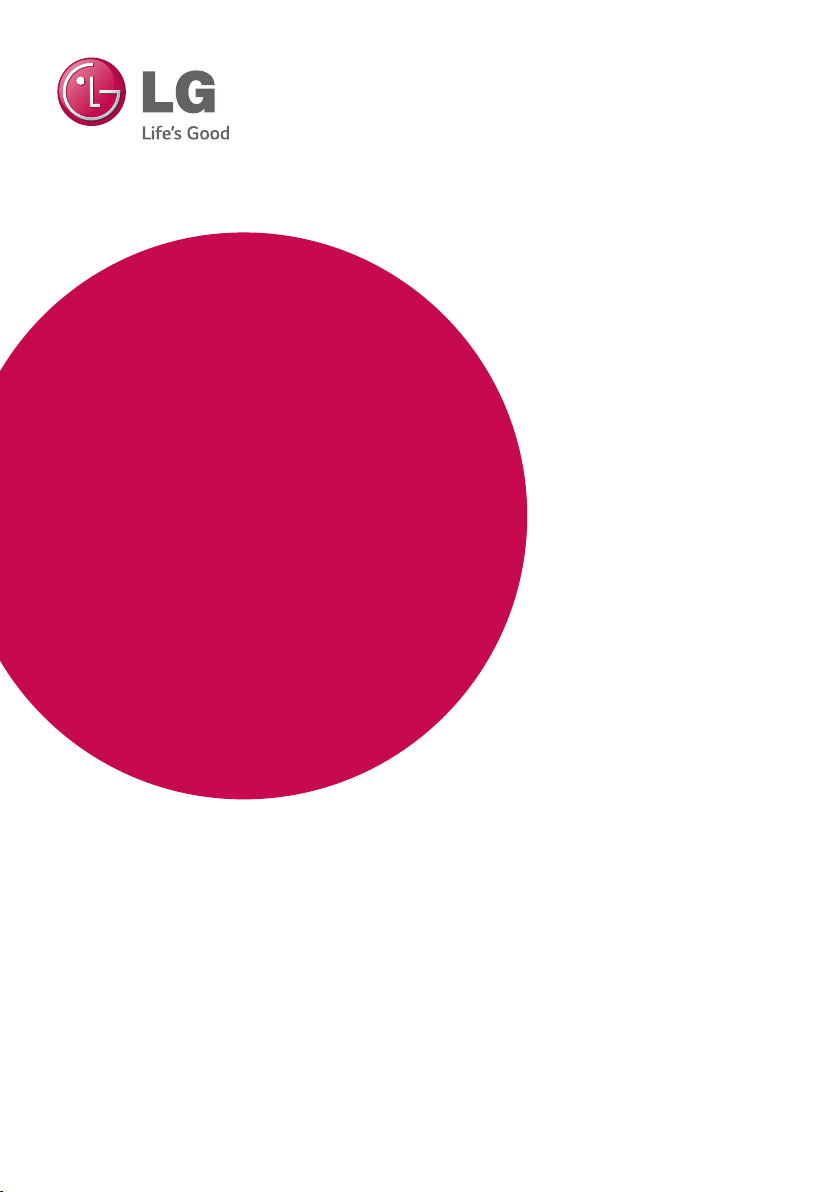
คู่มือการใช้งาน
Network 3D
Blu-ray Disc™ /
DVD Player
โปรดอ่านคู่มือการใช้งานโดยละเอียดก่อนใช้งาน และโปรดเก็บเอกสารนี้
ไว้อ้างอิงในภายหน้า
BP740
P/NO : MFL68164531_1.0
www.lg.com
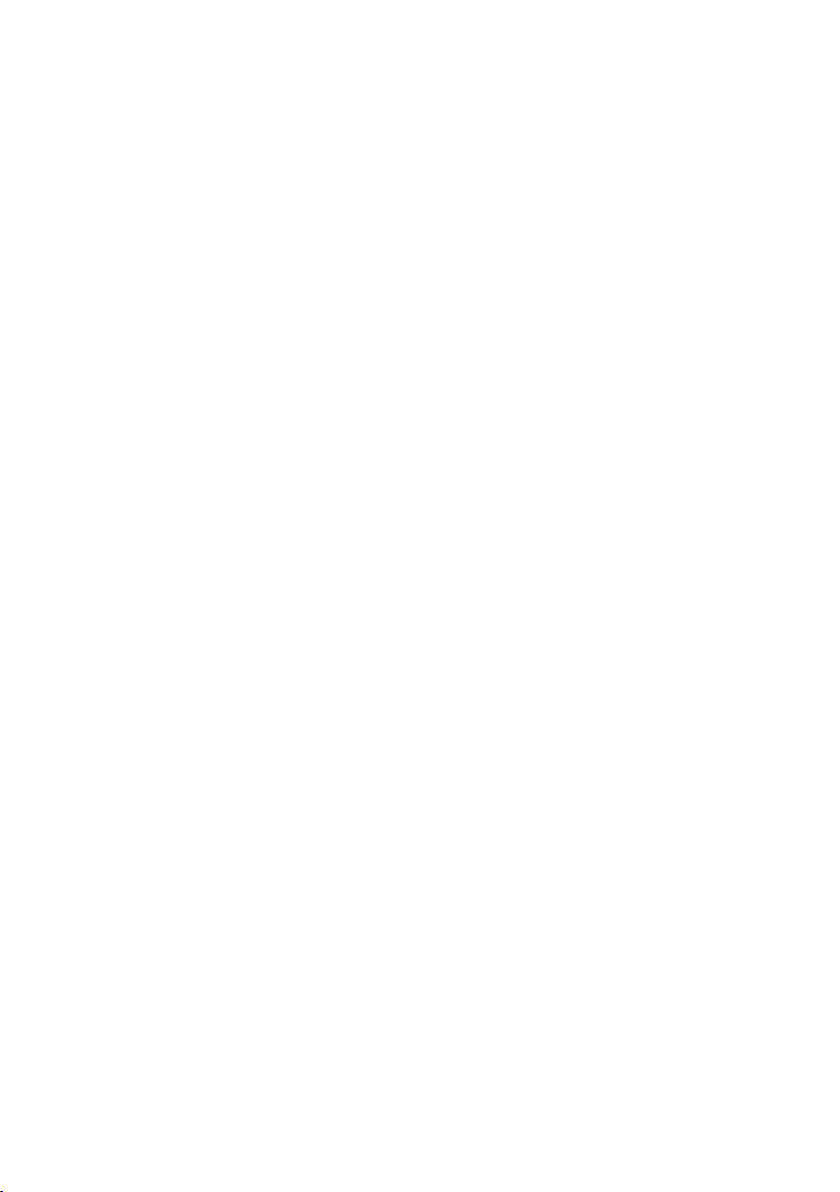
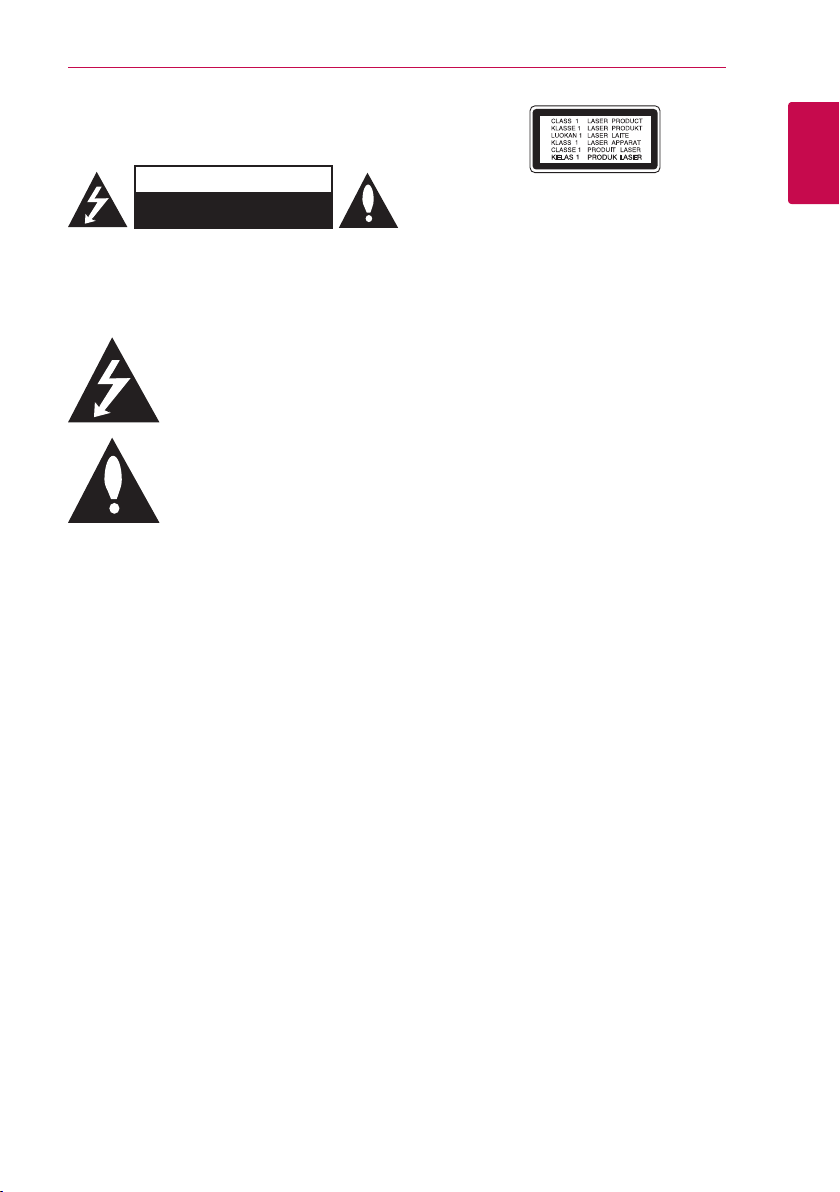
ข้อมูลเพื่อความปลอดภัย
เริ่มต้นใช้งาน
3
ข้อควรระวัง
อัน ต ร า ย จ า ก ไ ฟ ฟ้า ดูด
อ ย่า เ ปิด ฝ า ค ร อ บ เ ค รื่อ ง
ข้อควรระวัง:
ภายในมีชิ้นส่วนที่ผู้ใช้ไม่สามารถตรวจซ่อมได้ด้วยตนเอง
คำาเตือน:
ไม่ควรให้เครื่องถูกฝนหรือความชื้น
เพื่อป้องกันการเกิดเพลิงไหม้หรือไฟฟ้าช็อต
คำาเตือน:
ห้ามติดตั้งผลิตภัณฑ์นี้ไว้ในพื้นที่ที่จำากัด เช่น
บนชั้นวางหนังสือหรือบริเวณอื่นๆ ที่คล้ายกัน
ข้อควรระวัง:
ปฏิบัติตามคำาแนะนำาจากผู้ผลิต
ร่องและช่องในโครงเครื่องมีไว้เพื่อระบายอากาศและเพื่อให้
แน่ใจว่าผลิตภัณฑ์จะทำางานได้อย่างถูกต้อง และป้องกันไม่
ให้ผลิตภัณฑ์มีความร้อนมากเกินไป ไม่ควรปิดกั้นช่องต่างๆ
โดยการวางผลิตภัณฑ์ไว้บนเตียง, โซฟา, พรม หรือพื้นผิวที่คล้ายคลึงกัน
ไม่ควรวางผลิตภัณฑ์นี้ไว้ในเฟอร์นิเจอร์ที่ประกอบในแบบยึดติด เช่น
ชั้นวางหนังสือหรือชั้นวางของ เว้นแต่จะมีการระบายอากาศที่เหมาะสม
หรือได้รับคำาแนะนำาจากผู้ผลิตว่าสามารถทำาได้
เพื่อลดความเสี่ยงต่อการเกิดไฟฟ้าช็อต
ห้ามเปิดฝาครอบเครื่อง (หรือฝาปิดด้านหลัง)
โปรดให้ช่างผู้ชำานาญงานเป็นผู้ทำาการตรวจซ่อม
เครื่องหมายรูปสายฟ้าที่มีหัวลูกศรภายใน
พื้น 3 เหลี่ยมด้านเท่า แสดงเพื่อเตือนผู้ใช้
ถึงอันตรายจากกระแสไฟฟ้าแรงสูง ซึ่งอยู่
ภายในตัวเครื่อง ถ้าท่านเปิดฝาครอบเครื่อง
ท่านอาจได้รับอันตรายจากไฟฟ้าช็อตได้
เครื่องหมายตกใจภายในพื้น 3 เหลี่ยม
ด้านเท่าแสดงไว้ เพื่อเตือนผู้ใช้ให้ปฏิบัติ
ตามคำาแนะนำา ที่ติดไว้บนตัวเครื่องเพื่อป้องกัน
ปัญหาจากการใช้งาน การดูแลรักษา
หรือการซ่อมแซมเครื่อง
ห้ามปิดกั้นช่องระบายอากาศ ให้ทำาการติดตั้งโดย
การใช้ส่วนควบคุม, การปรับค่า หรือการทำางานด้วยขั้นตอนที่นอกเหนือไป
จากที่ได้ระบุไว้ในคู่มือฉบับนี้อาจทำาให้เกิดการสัมผัสกับการ แผ่รังสีที่เป็น
อันตรายได้
ข้อควรระวังที่เกี่ยวกับสายไฟ
ผลิตภัณฑ์ส่วนใหญ่จะประกอบด้วยวงจรการทำางานเฉพาะตัว
ดังนั้นวงจรของเต้าจ่ายไฟต้องจ่ายไฟให้อุปกรณ์นี้เพียงเครื่องเดียว
เท่านั้น และไม่มีวงจรย่อยหรือเต้าจ่ายไฟในจุดอื่นๆ อีก อ้างอิง
คู่มือการใช้งานเล่มนี้ได้เพื่อความมั่นใจ ไม่ควรเสียบปลั๊กไฟ
ของอุปกรณ์ไฟฟ้าหลายๆ อุปกรณ์เข้ากับเต้าจ่ายไฟที่ผนังใน
เวลาเดียวกัน ถ้าเต้าจ่ายไฟจ่ายกระแสไฟฟ้ามากเกินไป,
หลวมหรือชำารุดเสียหาย, สายต่อหรือสายไฟฟ้าฉีกหลุดลุ่ย,
ชำารุดเสียหายหรือฉนวนหุ้มของสายไฟแตกออกมา
ในกรณีใดกรณีหนึ่งต่อไปนี้อาจเป็นสาเหตุที่ทำาให้เกิดเพลิงไหม้
หรือไฟฟ้าช็อตได้ ควรตรวจสอบสายไฟฟ้าของอุปกรณ์ที่ท่านใช้
เป็นประจำา และถ้าพบว่าสายไฟฟ้าชำารุดหรือเสียหายในส่วนใด
ส่วนหนึ่งก็ตาม ถอดปลั๊กไฟฟ้าออกจากเต้าจ่ายไฟ, หยุดใช้งาน
อุปกรณ์และเรียกช่างผู้ชำา นาญมาเป็นผู้เปลี่ยนสายไฟฟ้า
ป้องกันสายไฟฟ้าได้รับความเสียหายทั้งจากทางวัตถุหรือ
เครื่องจักร เช่น บิดเบี้ยว, หักงอ, ใกล้กับประตูหรือทางเดิน
ควรให้ความระมัดระวังเป็นพิเศษสำาหรับส่วนปลั๊กไฟ, เต้าจ่ายไฟ
และตำาแหน่งที่สายไฟฟ้ายื่นออกมาจากอุปกรณ์ ดึงที่ตัว
ปลั๊กไฟเพื่อถอดสายไฟฟ้าออกจากเต้าจ่ายไฟที่ผนัง เมื่อ
ติดตั้งผลิตภัณฑ์นี้ ตรวจสอบว่าปลั๊กไฟอยู่ในตำาแหน่งที่สามารถ
เสียบ/ถอดได้ง่าย
1
เริ่มต้นใช้งาน
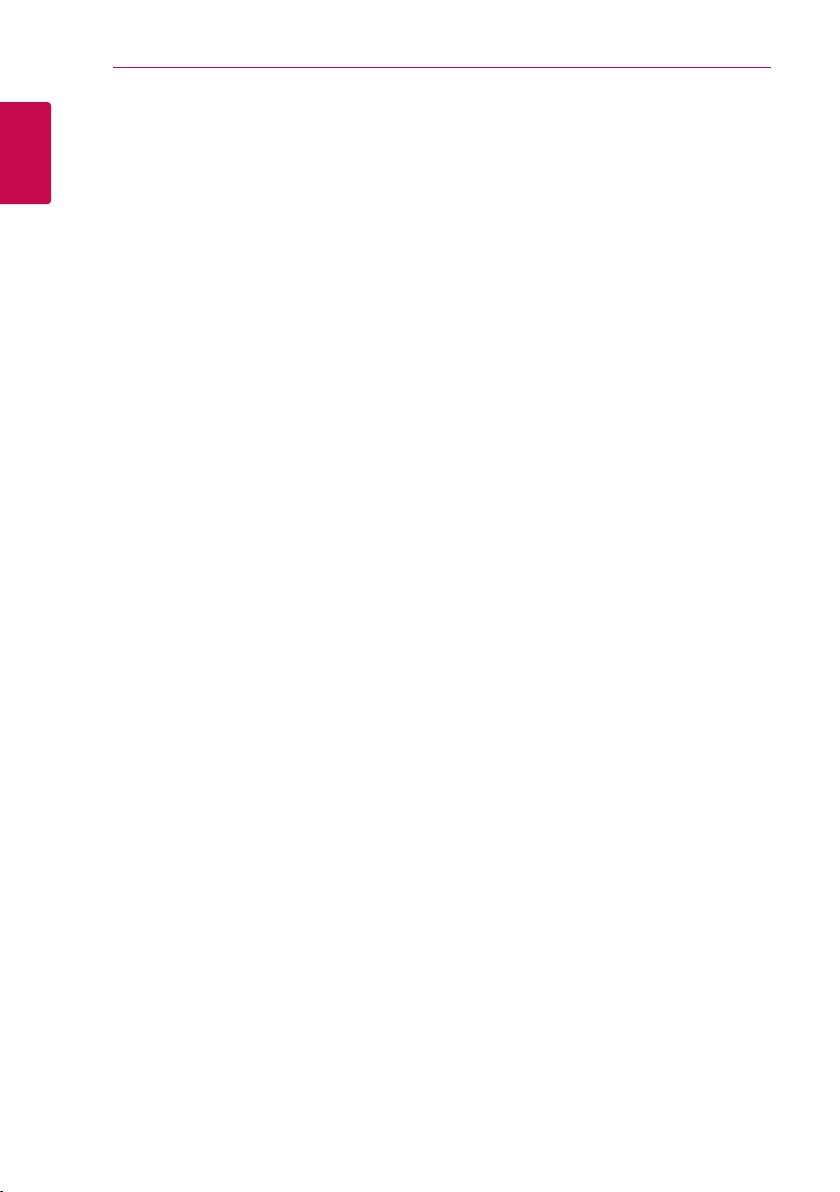
4
เริ่มต้นใช้งาน
อุปกรณ์นี้มีแบตเตอรี่แบบพกพาหรือตัวสะสมประจุไฟฟ้าติดตั้งเอาไว้
วิธีที่ปลอดภัยในการถอดแบตเตอรี่ออกจากอุปกรณ์:
ถอดแบตเตอรี่ชุดเก่าออก โดยปฏิบัติตามขั้นตอนการใส่แบตเตอรี่ในลำาดับ
ย้อนกลับ เพื่อป้องกันไม่ให้เกิดการปนเปื้อนกับสิ่งแวดล้อม และเพื่อ
1
ไม่ให้มนุษย์และสัตว์ได้รับอันตราย ให้ใส่แบตเตอรี่เก่าไว้ในภาชนะ
เริ่มต้นใช้งาน
ณ จุดรวบรวมขยะที่ได้กำาหนดไว้ ห้ามทิ้งแบตเตอรี่รวมกับขยะอื่นๆ ขอแนะนำา
ให้ท่านใช้ระบบการคืนแบตเตอรี่และตัวสะสมประจุไฟฟ้าโดยไม่เสีย
ค่าใช้จ่ายที่มีอยู่ในท้องถิ่นของท่าน ไม่ควรวางแบตเตอรี่เอาไว้ใน
บริเวณที่โดนความร้อนสูง เช่น แสงแดด เปลวไฟ หรือบริเวณอื่นๆ
ที่มีลักษณะทำานองเดียวกัน
ข้อควรระวัง:
(หยดน้ำาหรือน้ำาที่กระเด็นใส่) และไม่ควรวางภาชนะบรรจุของเหลว เช่น
แจกัน ไว้บนชุดอุปกรณ์
ไม่ควรวางชุดอุปกรณ์ในบริเวณที่จะสัมผัสกับน้ำา
หมายเหตุเรื่องลิขสิทธิ์
yเนื่องจากระบบ AACS (Advanced Access
Content System - ระบบเนื้อหาที่เข้าถึงได้ขั้นสูง)
ได้รับการรับรองว่าเป็นระบบการป้องกันเนื้อหาสำาหรับรูปแบบข้อมูล
แบบ Blu-ray จึงมีการกำาหนดข้อจำากัดบางอย่างสำาหรับการเล่น,
เอาท์พุทสัญญาณอนาล็อก ฯลฯ ของเนื้อหาที่ได้รับการป้องกันด้วย
ระบบ AACS เช่นเดียวกับการใช้ระบบ CSS (Content Scramble
System - ระบบการสแครมเบิลเนื้อหา) สำาหรับรูปแบบข้อมูลแบบ
DVD การทำางานของผลิตภัณฑ์นี้และข้อจำากัดบนผลิตภัณฑ์นี้อาจ
เปลี่ยนแปลงไป โดยขึ้นอยู่กับเวลาที่ท่านสั่งซื้อเนื่อง จากข้อจำากัด
เหล่านี้ อาจถูกสร้างขึ้นและ/หรือเปลี่ยนแปลงโดย AACS หลังจาก
การผลิตผลิตภัณฑ์นี้
yนอกจากนี้ อาจใช้ BD-ROM Mark และ BD+
เพิ่มเติมเพื่อเป็นระบบการป้องกันเนื้อหาสำาหรับรูปแบบ
ข้อมูลแบบ Blu-ray ซึ่งจะกำาหนดให้มีข้อจำากัดบางอย่าง
รวมทั้งข้อจำากัดในการเล่นเนื้อหา BD-ROM Mark และ/หรือ BD+
ที่ได้รับการป้องกัน หากต้องการข้อมูลเพิ่มเติมเกี่ยวกับ AACS,
BD-ROM Mark, BD+ หรือเกี่ยวกับผลิตภัณฑ์นี้ โปรดติดต่อศูนย์
บริการลูกค้าที่ได้รับการรับรอง
yแผ่นดิสก์ BD-ROM/DVD ส่วนใหญ่จะถูกเข้ารหัสโดยมีการป้องกัน
การทำาซ้ำาด้วย ด้วยเหตุนี้ ท่านควรเชื่อมต่อเครื่องเล่นของท่านเข้ากับ
โทรทัศน์ ของท่านโดยตรงเท่านั้นไม่ใช่เชื่อมต่อเข้ากับเครื่อง VCR
การเชื่อม ต่อเข้ากับเครื่อง VCR จะทำาให้ภาพจากแผ่นดิสก์ที่มี
การป้องกันการทำาซ้ำาผิดเพี้ยนไป
yผลิตภัณฑ์นี้ประกอบด้วยเทคโนโลยีด้านการป้องกันลิขสิทธิ์ซึ่งได้
รับการปกป้องโดยสิทธิบัตรของสหรัฐอเมริกาและ สิทธิ์ของทรัพย์สิน
ทางปัญญาอื่นๆ การใช้เทคโนโลยีการปกป้องลิขสิทธิ์นี้ต้องอยู่
ใต้การอนุญาตของ Rovi และมีจุดมุ่งหมายสำาหรับ การรับชมใน
ที่พักอาศัยและอื่นๆ แบบจำากัด เว้นแต่จะได้รับอนุญาตจาก Rovi
ห้ามทำาการย้อนกลับ ทางวิศวกรรมหรือถอดชิ้นส่วน
yภายใต้ กฎหมายลิขสิทธิ์ของสหรัฐอเมริกาและกฎหมายลิขสิทธิ์ของ
ประเทศอื่นๆ การบันทึก, ใช้, เล่น, แจกจ่าย หรือทำาซ้ำารายการโทรทัศน์,
วิดีโอเทป, แผ่นดิสก์บีดี - รอม, ดีวีดี, ซีดี และวัตถุอื่นใดโดยไม่ได้รับ
อนุญาต มีความผิดทั้งทางคดีแพ่งและ/หรืออาญา
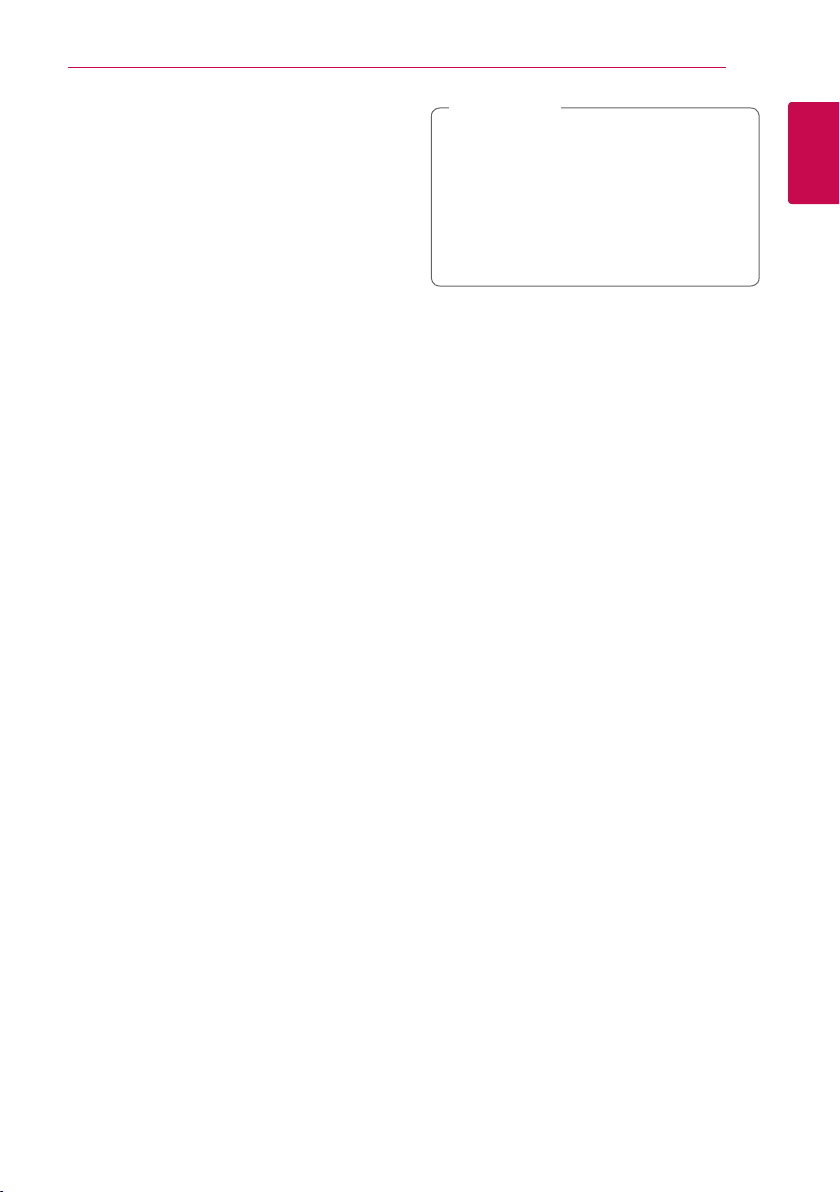
เริ่มต้นใช้งาน
5
หมายเหตุสำาคัญสำาหรับระบบสีของโทรทัศน์
ระบบสีของเครื่องเล่นนี้จะแตกต่างกันไปตามดิสก์ที่กำาลังเล่นอยู่ ณ ขณะนั้น
ตัวอย่างเช่น หากเครื่องเล่นเล่นดิสก์ที่บันทึกในระบบสีแบบ NTSC
สัญญาณภาพที่ได้จะเป็นสัญญาณ NTSC
เฉพาะโทรทัศน์ที่มีระบบสีแบบมัลติซิสเต็มเท่านั้นที่สามารถรับสัญญาณ
ทั้งหมดที่ออกมาจากเครื่องเล่นได้
yหากโทรทัศน์ของท่านมีระบบสีแบบ PAL
เมื่อใช้ดิสก์หรือเนื้อหาในวิดีโอที่บันทึกในแบบ NTSC
ภาพที่ท่านเห็นจะผิดเพี้ยนไป
yโทรทัศน์ที่มีระบบสีแบบมัลติซิสเต็มจะเปลี่ยนระบบสีตามสัญญาณ
Input โดยอัตโนมัติ ในกรณีที่ระบบสีไม่เปลี่ยนโดยอัตโนมัติ
ให้ปิดเครื่องแล้วเปิดเครื่องใหม่อีกครั้งเพื่อดูภาพปกติบนหน้าจอ
yแม้ว่าแผ่นดิสก์ที่บันทึกในระบบสี NTSC จะสามารถเล่นได้
เป็นอย่างดีบนโทรทัศน์ของท่าน แต่อาจไม่สามารถถูกบันทึก
ได้อย่างถูกต้องบนเครื่องบันทึกของท่าน
ข้อควรระวัง
>
yการรับชมภาพ 3 มิติเป็นระยะเวลานานอาจทำา ให้เวียนศีรษะ
หรือเหนื่อยล้าได้
yไม่แนะนำาให้ผู้ที่อ่อนแอ, เด็ก และสตรีมีครรภ์ รับชมภาพยนตร์
ในโหมด 3 มิติ
yหากท่านพบว่ามีอาการปวดศีรษะ, เหนื่อยล้า หรือเวียนศีรษะ
ในขณะที่กำาลังรับชมภาพ 3 มิติ ขอแนะนำาให้หยุดเล่นแผ่นและ
พักผ่อนจนกระทั่งท่านรู้สึกเป็นปกติ
1
เริ่มต้นใช้งาน
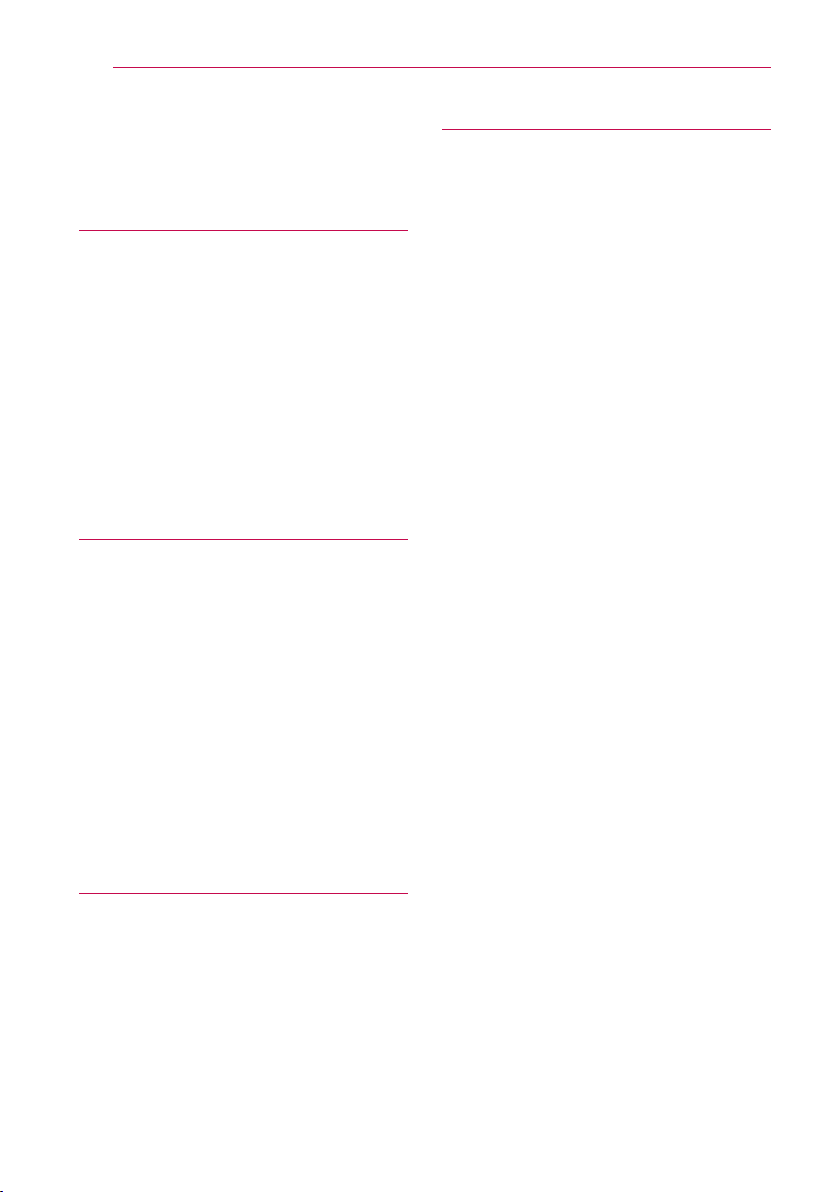
6
สารบัญ
สารบัญ
1 เริ่มต้นใช้งาน
3 ข้อมูลเพื่อความปลอดภัย
8 บทนำา
8 – แผ่นดิสก์ที่สามารถเล่นได้และสัญลักษณ์ต่างๆ ที่ใช้ในคู่มือเล่ม
นี้
9 – เกี่ยวกับการแสดงสัญลักษณ์ 7
9 – รหัสภูมิภาค
9 – เลือกระบบ
10 รีโมทคอนโทรล
11 – ฟังก์ชันการทำางานของรีโมตคอนโทรล Magic
12 แผงด้านหน้า
12 แผงด้านหลัง
2 การเชื่อมต่อ
13 การเชื่อมต่อกับโทรทัศน์ของท่าน
14 – SIMPLINK คืออะไร?
14 – การตั้งค่าความละเอียด
15 การเชื่อมต่อกับเครื่องขยายเสียง
15 – การเชื่อมต่อเข้ากับเครื่องขยายเสียงผ่านทาง
เอ าท์พุท HDMI
16 – การเชื่อมต่อเข้ากับเครื่องขยายเสียงโดยผ่าน ทางเอาท์พุทเสียง
แบบดิจิตอล
17 การเชื่อมต่อเข้ากับเครือข่ายหลัก ของท่าน
17 – การเชื่อมต่อเข้ากับเครือข่ายแบบใช้สาย
18 – การตั้งค่าเครือข่ายแบบใช้สาย
19 – การเชื่อมต่อเข้ากับเครือข่ายแบบไร้สาย
19 – การตั้งค่าเครือข่ายแบบไร้สาย
3 ตั้งค่าระบบ
22 การตั้งค่าการทำางานครั้งแรก
23 การตั้งค่า
23 – การปรับการตั้งค่า
23 – เมนู [เครือข่าย]
25 – เมนู [หน้าจอ]
27 – เมนู [ภาษา]
27 – เมนู [เสียง]
29 – เมนู [ล็อก]
30 – เมนู [อื่นๆ]
4 การใช้งาน
32 หน้าจอ Home Menu (เมนูหน้าหลัก)
32 – การใช้เมนู [HOME]
32 – การใช้ SmartShare
33 การเล่นอุปกรณ์ที่เชื่อมต่ออยู่
33 – การเล่นแผ่นดิสก์
33 – การเล่นแผ่นดิสก์ Blu-ray 3D
34 – การเล่นไฟล์บนแผ่นดิสก์/อุปกรณ์ USB
35 – เล่นไฟล์ในอุปกรณ์ Android
36 – การเล่นไฟล์บนเซิร์ฟเวอร์เครือข่าย
37 การใช้เซิร์ฟเวอร์เครือข่ายในบ้านสำาห
รับ PC
37 – เกี่ยวกับ SmartShare PC Software (DLNA)
37 – กำาลังดาวน์โหลด SmartShare PC Software (DLNA)
37 – กำาลังติดตั้ง “SmartShare PC Software (DLNA)”
38 – การใช้ไฟล์และโฟลเดอร์ร่วมกัน
38 – ข้อกำาหนดระบบ
39 การเล่นแบบทั่วไป
39 – การใช้งานพื้นฐานสำาหรับเนื้อหาประเภทวิดีโอ
และเสียง
39 – การใช้งานพื้นฐานสำาหรับข้อมูลภาพถ่าย
40 – การเล่นต่อ
40 – การจดจำาฉากสุดท้ายที่เล่น
41 การแสดงผลเมนูบนหน้าจอ
41 – การควบคุมการเล่นภาพยนตร์
42 – การควบคุมมุมมองภาพถ่าย
43 การเล่นขั้นสูง
43 – การเล่นซ้ำา
43 – การเล่นซ้ำาส่วนที่กำาหนด
43 – เล่นจากเวลาที่เลือกไว้
44 – การเลือกคำาบรรยายภาษา
44 – การรับฟังเสียงที่ต่างๆ กัน
44 – การรับชมจากมุมมองที่ต่างๆ กัน
44 – การเปลี่ยนอัตราส่วนลักษณะของโทรทัศน์
45 – การเปลี่ยนหน้ารหัสคำาบรรยาย
45 – การเปลี่ยนโหมดภาพ
46 – ดูข้อมูลเนื้อหา
46 – เปลี่ยนมุมมองรายการเนื้อหา
47 – การเลือกไฟล์คำาบรรยาย
47 – การฟังเพลงในระหว่างที่แสดงสไลด์
48 – เล่นคอนเทนท์เป็นแบบ 3D
49 คุณสมบัติขั้นสูง
49 – การเชื่อมต่อ Wi-Fi Direct™
50 – สนุกกับการใช้ Miracast™
50 – การเพลิดเพลินไปกับ BD-LIVE™
51 – สนุกไปกับการท่องเว็บ
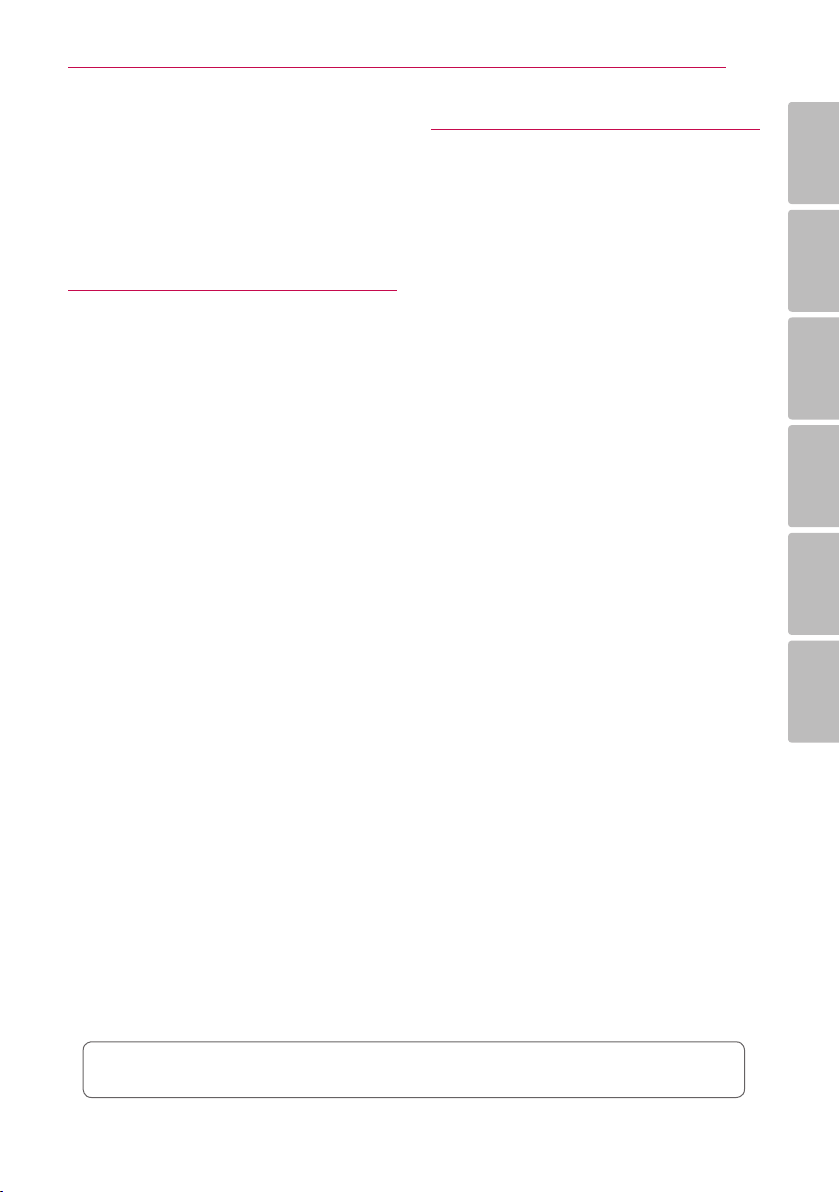
สารบัญ
7
52 – LG AV Remote
52 – โหมดเสียงส่วนตัว
52 – การใช้คีย์บอร์ดหรือเมาส์ USB
53 – การบันทึกซีดีเพลง
54 การใช้งาน พรีเมี่ยม
54 การใช้เมนู My Apps
5 การแก้ไขปัญหา
55 การแก้ไขปัญหา
55 – ทั่วไป
56 – เครือข่าย
57 – ภาพ
57 – ฝ่ายสนับสนุนลูกค้า
57 – การแจ้งเตือนเกี่ยวกับซอฟต์แวร์ Open source
6 ภาคผนวก
58 เกี่ยวกับรีโมตคอนโทรล Magic
59 การอัพเดตซอฟต์แวร์เครือข่าย
59 – การแจ้งเตือนเกี่ยวกับการอัพเดตเครือข่าย
59 – อัพเดตซอฟต์แวร์
61 ข้อมูลเพิ่มเติม
61 – สิ่งที่ควรรู้เกี่ยวกับไฟล์แต่ละประเภท
62 – AVCHD (Advanced Video Codec High Definition)
63 – เกี่ยวกับ DLNA
63 – ความต้องการของระบบ
63 – หมายเหตุเกี่ยวกับ Compatible
64 ข้อกำาหนดรายละเอียดของเอาท์พุทสัญญาณเสียง
66 รายการรหัสพื้นที่
67 ตารางรหัสภาษา
68 เครื่องหมายการค้าและสิทธิ์การใช้งาน
70 ข้อกำาหนดรายละเอียด
71 การบำารุงรักษา
71 – การจัดการกับชุดอุปกรณ์
71 – หมายเหตุเกี่ยวกับแผ่นดิสก์
72 ข้อมูลสำาคัญเกี่ยวกับ Network Services (บริการเครือข่าย)
1
2
3
4
5
ข้อมูลบางส่วนในคู่มือนี้อาจต่างจากเพลเยอร์ของคุณขึ้นอยู่กับซอฟต์แวร์ของเพลเยอร์หรือผู้ให้บริการของคุณ
6
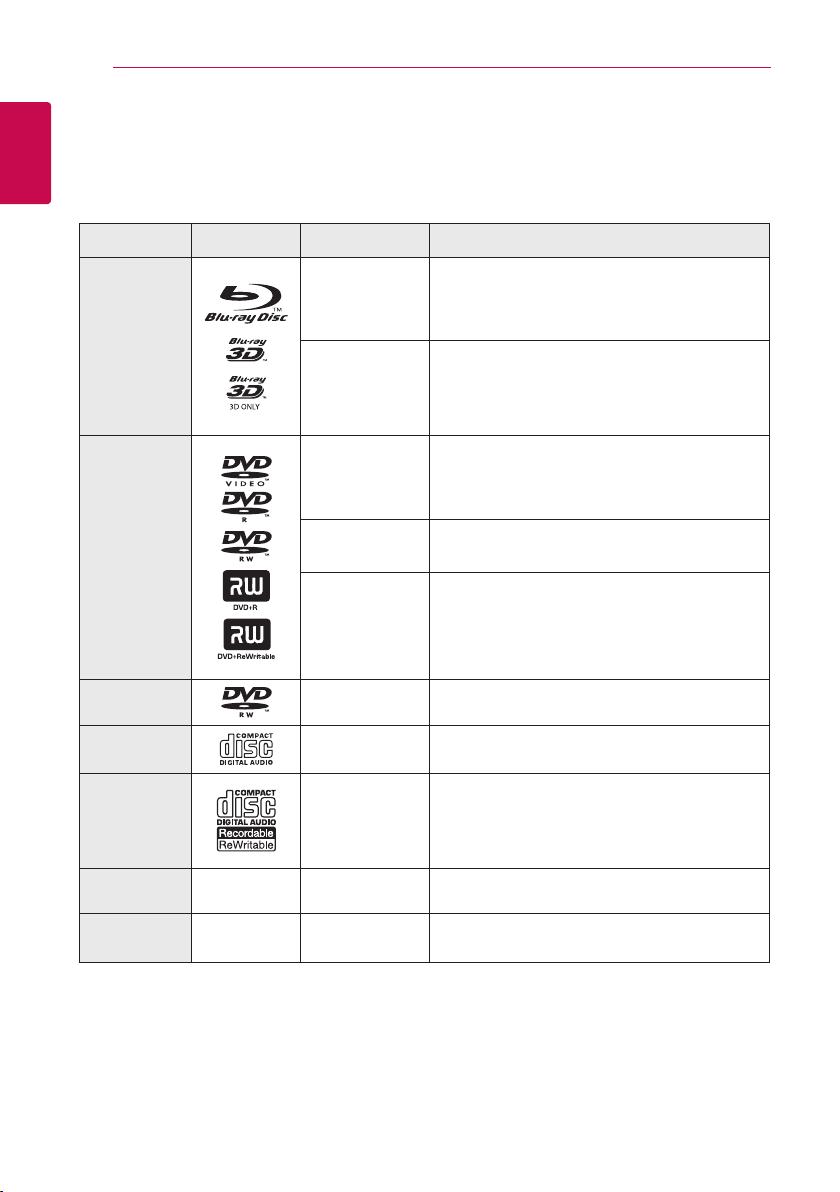
8
เริ่มต้นใช้งาน
บทนำา
1
แผ่นดิสก์ที่สามารถเล่นได้และสัญลักษณ์ต่างๆ ที่ใช้ในคู่มือเล่มนี้
เริ่มต้นใช้งาน
มีเดีย/ชนิด โลโก้ สัญลักษณ์ คำาอธิบาย
e
Blu-ray
DVD-ROM
DVD-R
DVD-RW
DVD+R
DVD+RW
y
u
i
r
o
y
u
i
yแผ่นดิสก์ เช่น แผ่นภาพยนตร์ ซึ่งสามารถหาซื้อหรือเช่าได้
yดิสก์ “Blu-ray 3D” และดิสก์ “Blu-ray 3D ONLY”
yแผ่นดิสก์ BD-R/RE ที่บันทึกในรูปแบบ BDAV
yแผ่นดิสก์ BD-R/RE ที่มีไฟล์ภาพยนตร์, ไฟล์เพลง หรือไฟล์ภาพถ่าย
yISO 9660+JOLIET, รูปแบบ UDF และ UDF Bridge
yแผ่นดิสก์ เช่น แผ่นภาพยนตร์ ซึ่งสามารถหาซื้อหรือเช่าได้
yเฉพาะโหมดภาพยนตร์และได้บันทึกแบบปิดแผ่นแล้วเท่านั้น
yสามารถเล่นแผ่นดิสก์สองชั้นได้ด้วย
รูปแบบ AVCHD ที่ได้บันทึกแบบปิดแผ่นแล้ว
yแผ่นดิสก์ DVD±R/RW ที่มีไฟล์ภาพยนตร์, ไฟล์เพลง
หรือไฟล์ภาพถ่าย
yISO 9660+JOLIET, รูปแบบ UDF และ UDF Bridge
DVD-RW (VR)
ซีดีเพลง
CD-R/RW
หมายเหตุ
ข้อควรระวัง
r
t
y
u
เฉพาะโหมด VR และได้บันทึกแบบปิดแผ่นแล้วเท่านั้น
ซีดีเพลง
yแผ่นดิสก์ CD-R/RW ที่มีไฟล์ภาพยนตร์, ไฟล์เพลง หรือไฟล์ภาพถ่าย
yISO 9660+JOLIET, รูปแบบ UDF และ UDF Bridge
i
–
–
,
>
แสดงคุณสมบัติการใช้งานและหมายเหตุพิเศษ
แสดงข้อควรระวังเพื่อป้องกันความเสียหายที่อาจเกิดขึ้นจากการใช้งานที่ผิด
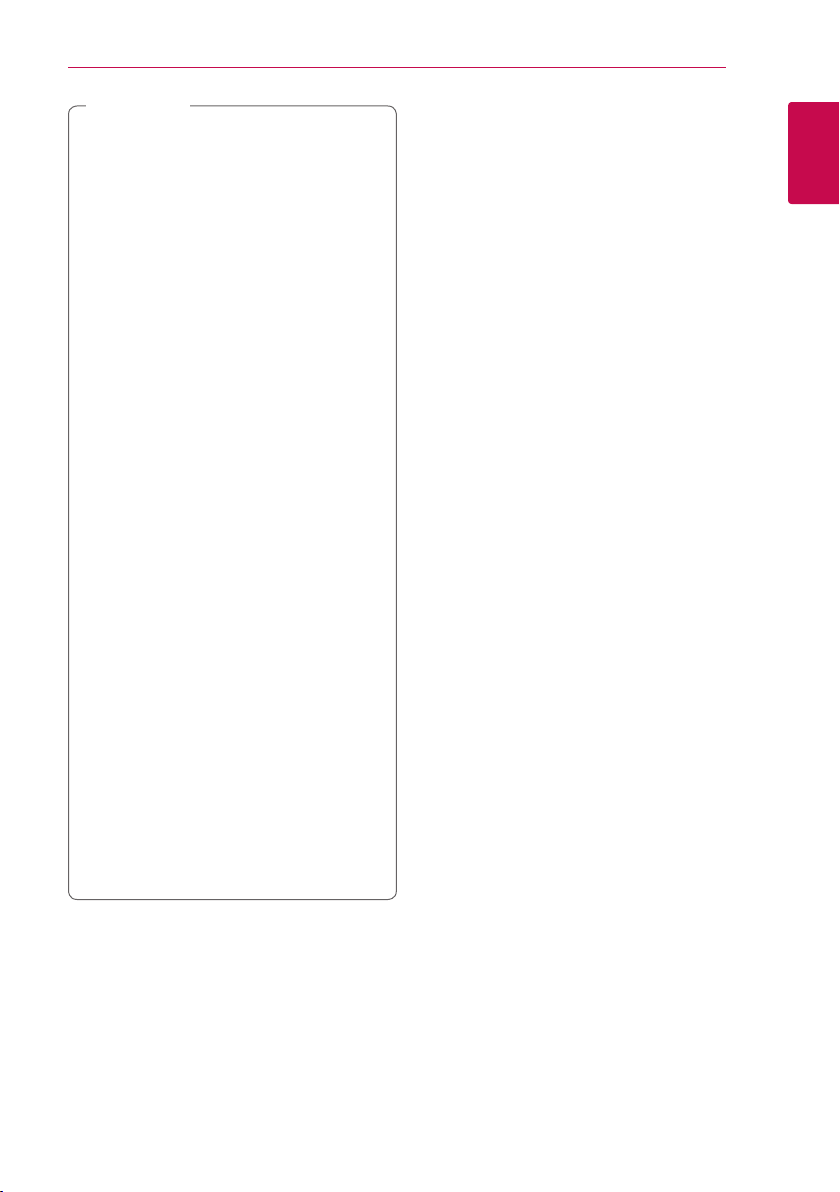
หมายเหตุ
,
yแผ่นดิสก์ CD-R/RW (หรือ DVD±R/RW)
บางแผ่นไม่สามารถนำามาเล่นบนเครื่องเล่นนี้ได้
ทั้งนี้ขึ้นอยู่กับสภาวะของอุปกรณ์ที่ใช้บันทึกแผ่น
หรืออาจเกิดจากแผ่นดิสก์ CD-R/RW (หรือ DVD±R/RW) เอง
yแผ่นดิสก์ที่ได้รับการบันทึกข้อมูลแล้ว (CD-R/RW,
DVD±R/RW, BD-R/RE) อาจจะไม่สามารถนำามาเล่นได้
ทั้งนี้ขึ้นอยู่กับซอฟต์แวร์ที่ใช้ในการบันทึกและการปิดแผ่น
yแผ่นดิสก์ BD-R/RE, DVD±R/RW และ CD-R/RW
ซึ่งถูกบันทึกข้อมูลโดยการใช้คอมพิวเตอร์ส่วนบุคคลหรือ
เครื่องบันทึก DVD หรือ CD อาจไม่สามารถเล่นได้หาก
แผ่นดิสก์นั้นเสียหายหรือสกปรกหรือหากมีสิ่งสกปรก
หรือหยดน้ำาอยู่บนเลนส์ของเครื่องเล่นนี้
yหากท่านบันทึกแผ่นดิสก์โดยใช้เครื่องคอมพิวเตอร์ส่วนบุคคล
แม้ว่าจะได้บันทึกในรูปแบบ Compatible แล้วก็ตาม จะมี
หลายกรณีที่ไม่สามารถเล่นแผ่นดิสก์นั้นๆ ได้ เนื่องจากการตั้งค่า
ของโปรแกรมซอฟต์แวร์ที่ใช้ในการสร้างแผ่นดิสก์ขึ้น
(หากต้องการทราบข้อมูลรายละเอียดเพิ่มเติม ให้ตรวจสอบ
กับบริษัทผู้ผลิตซอฟต์แวร์)
yเครื่องเล่นนี้ต้องการแผ่นดิสก์และการบันทึกที่เป็นไปตามมาตรฐาน
ทางเทคนิคบางอย่าง เพื่อให้ได้คุณภาพการเล่นที่ดีที่สุด
yแผ่น DVD ที่ยังไม่ได้รับการบันทึกข้อมูลจะถูกตั้งค่าให้เป็นไปตาม
มาตรฐานเหล่านี้โดยอัตโนมัติ มีรูปแบบของแผ่นดิสก์ที่สามารถ
นำามาบันทึกได้อยู่หลายชนิดต่างๆ กันไป (รวมทั้งแผ่น CD-R
ที่มีไฟล์ MP3 หรือ WMA) และรูปแบบเหล่านี้จะต้องการสภาวะ
เงื่อนไขที่มีอยู่แล้วบางอย่าง เพื่อให้แน่ใจได้ว่าจะสามารถเล่น
แผ่นดิสก์ได้อย่างถูกต้อง
yลูกค้าควรทราบว่าการดาวน์โหลดไฟล์ MP3 / WMA
และเพลงจากอินเตอร์เน็ตต้องได้รับอนุญาตด้วย
ทางบริษัทของเราไม่มีสิทธิในการให้การอนุญาตเหล่านั้นได้
การอนุญาตนั้นควรที่จะได้มาจากเจ้าของลิขสิทธิ์เสมอ
yเมื่อแผ่นดิสก์นั้นเป็นชนิดที่สามารถเขียนข้อมูลซ้ำาได้
ท่านต้องตั้งค่าตัวเลือกการฟอร์แมตแผ่นดิสก์ให้เป็น [Mastered]
(มาสเตอร์) เพื่อให้แผ่นดิสก์เข้ากันได้กับเครื่องเล่นของ LG
เมื่อตั้งค่าตัวเลือกดังกล่าวให้เป็น Live System ท่านจะไม่สามารถ
ใช้แผ่นดิสก์นั้นบนเครื่องเล่นของ LG ได้ (ระบบไฟล์ Mastered/
Live: ระบบการฟอร์แมตแผ่นดิสก์สำาหรับระบบปฏิบัติการ
windows Vista)
เกี่ยวกับการแสดงสัญลักษณ์ 7”
สัญลักษณ์ “7” อาจปรากฏขึ้นบนหน้าจอในขณะที่เครื่องกำาลังทำางาน
ซึ่งแสดงให้ทราบว่าฟังก์ชันที่อธิบายไว้ในคู่มือฉบับนี้ใช้ไม่ได้กับสื่อบาง
ประเภท
รหัสภูมิภาค
ชุดอุปกรณ์นี้มีรหัสภูมิภาคพิมพ์อยู่ที่ด้านหลังของชุดอุปกรณ์ ชุดอุปกรณ์นี้
สามารถเล่นได้เฉพาะแผ่น BD-ROM หรือแผ่นดีวีดีที่ติดฉลากที่เหมือน
กับที่ติดไว้ที่ด้านหลังชุดอุปกรณ์หรือ “ALL”
เลือกระบบ
เปิดถาดใส่ดิสก์ โดยใช้ปุ่ม R (OPEN/CLOSE) และกดปุ่ม (R)
สีแดงค้างไว้ประมาณ 5 วินาทีเพื่อเปลี่ยนระบบสี (PAL /NTSC /AUTO)
เริ่มต้นใช้งาน
9
1
เริ่มต้นใช้งาน
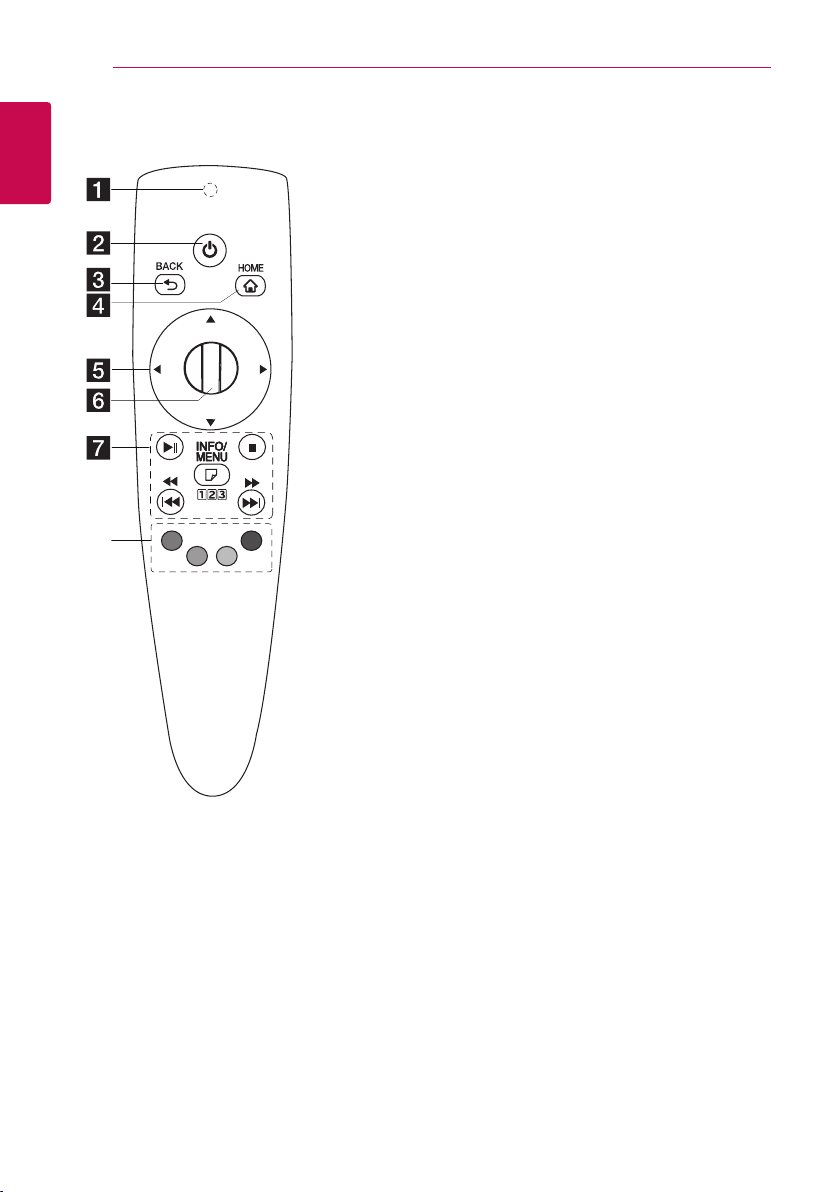
10
เริ่มต้นใช้งาน
รีโมทคอนโทรล
1
เริ่มต้นใช้งาน
h
ไฟแจ้งสถานะรีโมตคอนโทรล:
a
(ตัวส่งคลื่นวิทยุแล ะสัญญาณ Bluetooth)
จะกระพริบขณะทำางาน
(เปิดปิดเครื่อง):
b 1
BACK (1):
c
ับไปที่หน้าจอก่อนหน้า
HOME (b):
d
ปุ่มทิศทาง (
e
เลือกตัวเลือกในเมนู
ถ้าท่านกดปุ่มควบคุมทิศทางขณะเลื่อน
พอยน์เตอร์บนหน้าจอ พอยน์เตอร์จะห
ายไป และรีโมตคอนโทรล Magic
จะทำางานเหมือนรีโมตคอนโทรลทั่วไป
หากต้องการแสดง พอยน์เตอร์อีกครั้ง
ให้เขย่ารีโมตคอนโทรล Magic ทางด้านข้าง
เปิดหรือปิดเครื่อง
ออกจากเมนูหรือกล
แสดงหน้าจอหลัก
w/s/a/d
Wheel (a):
f
g N
Z
):
ปุ่มสี
h
เลือกเมนูหรือตัวเลือกแล
ะยืนยันการป้อนข้อมูลของท่าน
เลื่อนหน้าจอเพื่อค้นหา เมนูบนเว็บบราวเซอร์
(เล่น/พัก):
หยุดเล่นชั่วคราว
(หยุด):
c/v
หรือไปข้างหน้า (กดปุ่ม
ค้างไว้)
C/V
อนหน้า/ถัดไปหรือไฟล์
(INFO/MENU): แสดงหรือออก
m
จากหน้าจอแสดงผล
l
ท่านสามารถใช้แป้นตัวเ ลขบนหน้าจอได้
(กดปุ่ม m (INFO/MENU) ค้างไว้)
(R, G, Y, B):
ใช้เพื่อเลื่อนดูเ มนูของแผ่น BDROM นอกจากนั้นยังใช้เป็นปุ่มชอร์ท
คัทสำาหรับบางเมนูได้ด้วย
เริ่มเล่น/
หยุดเล่น
:
ใช้เพื่อค้นหาย้อนหลัง
: เลื่อนไปยังแทร็กก่
:
ถ้าจำาเป็น
C/V
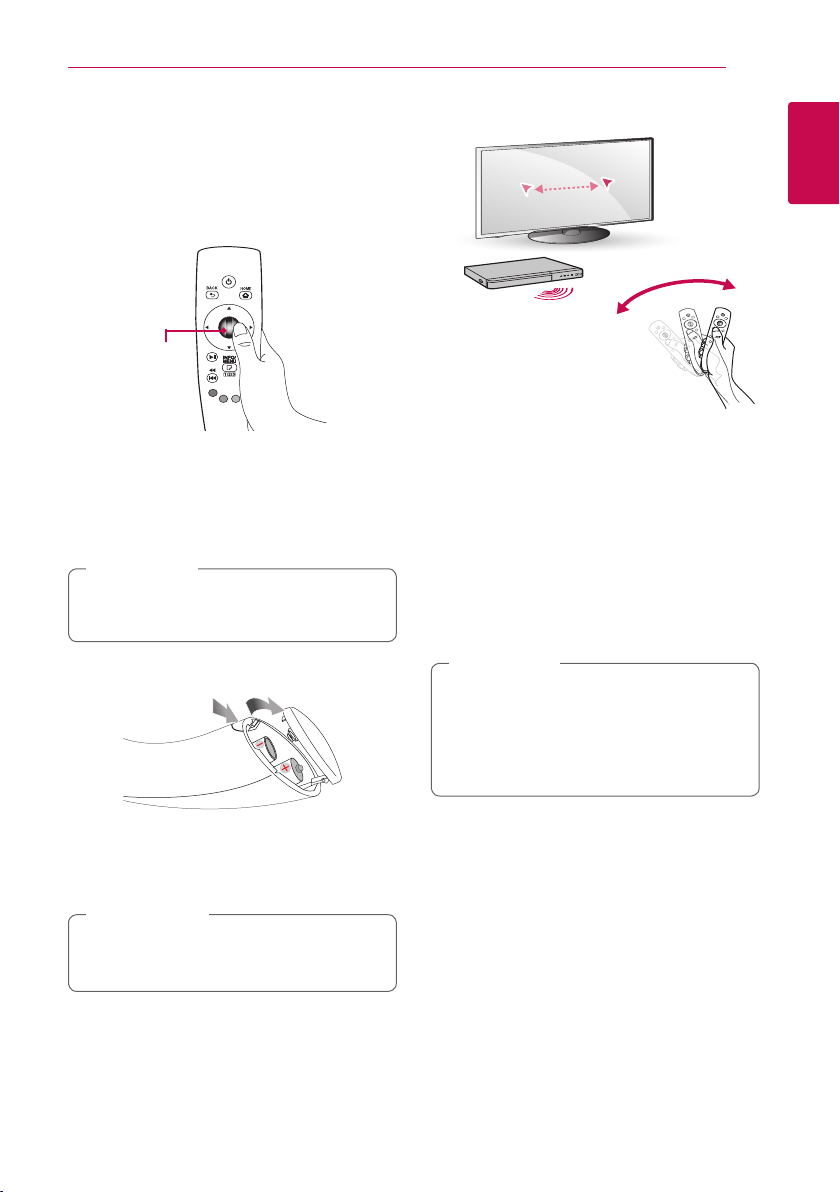
เริ่มต้นใช้งาน
WHEEL
11
ฟังก์ชันการทำางานของรีโมตคอนโทรล Magic
รีโมตคอนโทรล Magic ทำางานโ ดยเข้าคู่กับอุปกรณ์ของท่าน
เมื่อท่านซื้ออุปกรณ์มา กรุณาลง ทะเบียนรีโมตคอนโทรล Magic
กับอุปกรณ์ด้วยวิธีดังต่อไปนี้
วิธีลงทะเบียนรีโมตคอนโทรล Magic
ในการใช้รีโมตคอนโทรล Magic ให้ลงทะเบียนรีโมตกับอุปกรณ์ก่อน
1. เปิดอุปกรณ์และรอประมาณ 10 วินาที จากนั้นกดปุ่มล้อเลื่อน
(a)
ค้างไว้พร้อมกับชี้รีโ มตคอนโทรลไปที่อุปกรณ์
2. รีโมตคอนโทรลจะได้รับการ ลงทะเบียนโดยอัตโนมัติ
และข้อความแจ้งการลงทะเ บียนเสร็จสมบูรณ์จะปรากฏบนหน้าจอ
หมายเหตุ
,
ถ้าท่านไม่สามารถลงทะเบียนรีโมตคอนโทรล Magic
ได้ให้ลองปิดอุปกรณ์แล้วเปิดใหม่
การใส่แบตเตอรี่
Wheel
วิธีใช้รีโมตคอนโทรล Magic
y เขย่ารีโมตคอนโทรลเบาๆ เพื่อให้พอยน ์เตอร์ปรากฏบนจอภาพ
y เขย่ารีโมตคอนโทรล Magic เบาๆ ไปทางซ้ายและขวาเพื่อให้พอยน์เต
อร์กลับมาตรงกึ่งกลางหน้าจอ
y พอยน์เตอร์ Magic จะหายไปเมื่อไม ่ขยับรีโมตคอนโทรลเป็นเวลา 5
วินาที
เคล็ดลับการใช้รีโมตคอนโทรล Magic
y เมื่อท่านกดที่ล้อเลื่อน จะทำางานเป็นปุ่มเลือก
y ท่านสามารถเลื่อนดูเมนูด้วยล้อเลื่อนได้
y ใช้ข้อมือเพื่อเลื่อนพอยน์เตอร์ได้สะดวกยิ่งขึ้น
หมายเหตุ
,
yถ้าหากการเชื่อมต่อกับระบบ
ควบคุมของเมจิกรีโมทไม่มีเสถียรภาพหรือมีปัญหา
ยกเลิกการลงทะเบียน แล้วลองซ้ำาอีกครั้ง (หน้า 58)
yการชี้ระบบควบคุมข องเมจิกรีโมทอาจไม่สามารถทำางา
นได้ขึ้นอยู่กับคอนเทนท์ การควบคุมใช้ปุ่มทิศทางในรีโมท
1
เริ่มต้นใช้งาน
ถอดฝาครอบแบตเตอรี่ที่ด้านล่างรีโม ตคอนโทรล
และใส่แบตเตอรี่อัลคาไลน์ (1.5 V AA ) สองก้อนโดยให้ 4 และ 5
ตรงกัน
ข้อควรระวัง
>
ห้ามใช้แบตเตอรี่เก่าผสมกับแบตเตอรี่ใหม่เนื่อ งจากจะทำาให้รีโม
ตคอนโทรลเสียหาย
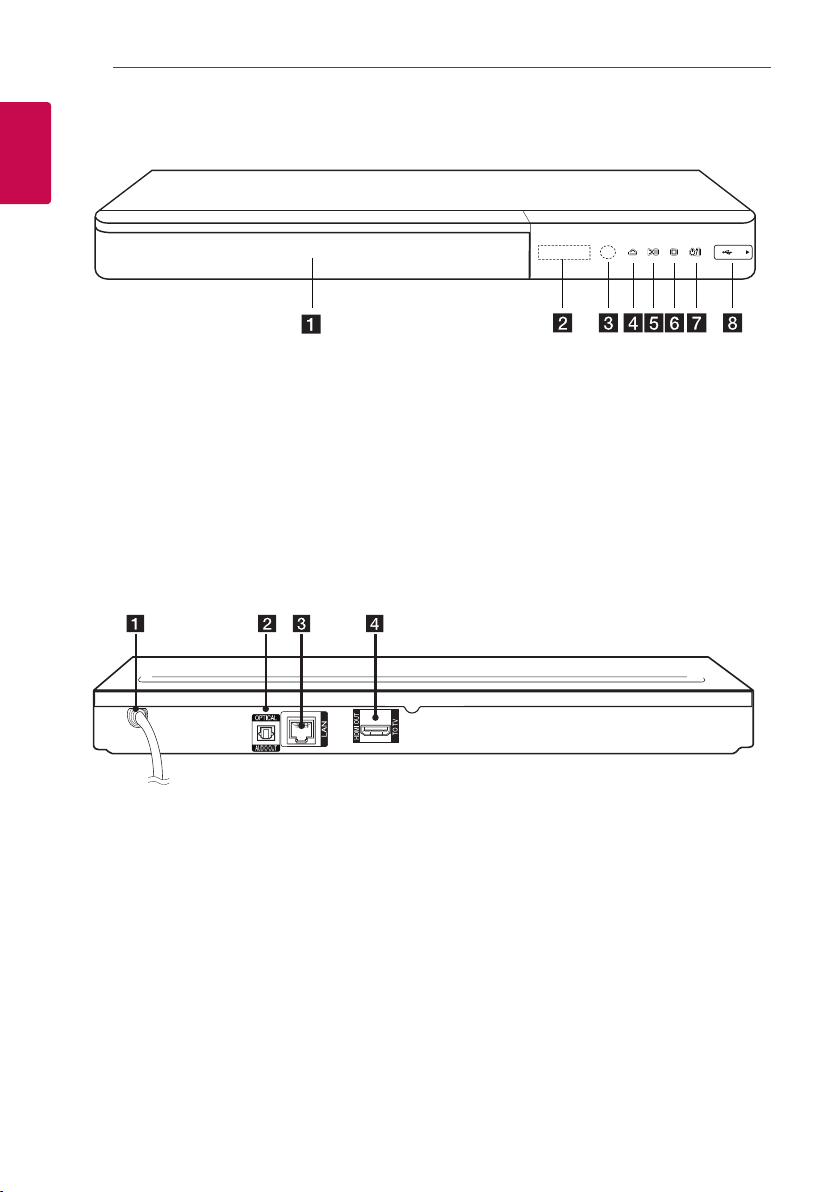
12
แผงด้านหน้า
1
เริ่มต้นใช้งาน
เริ่มต้นใช้งาน
ถาดใส่แผ่นดิสก์
a
หน้าจอแสดงผล
b
เซ็นเซอร์ตรวจจับรีโมท
c
(OPEN/CLOSE)
d R
แผงด้านหลัง
สายไฟกระแสสลับ
a
DIGITAL AUDIO OUT (OPTICAL)
b
e T
(STOP)
f I
g 1/!
พอร์ต USB
h
พอร์ต LAN
c
HDMI OUT
d
(PLAY / PAUSE)
(POWER)
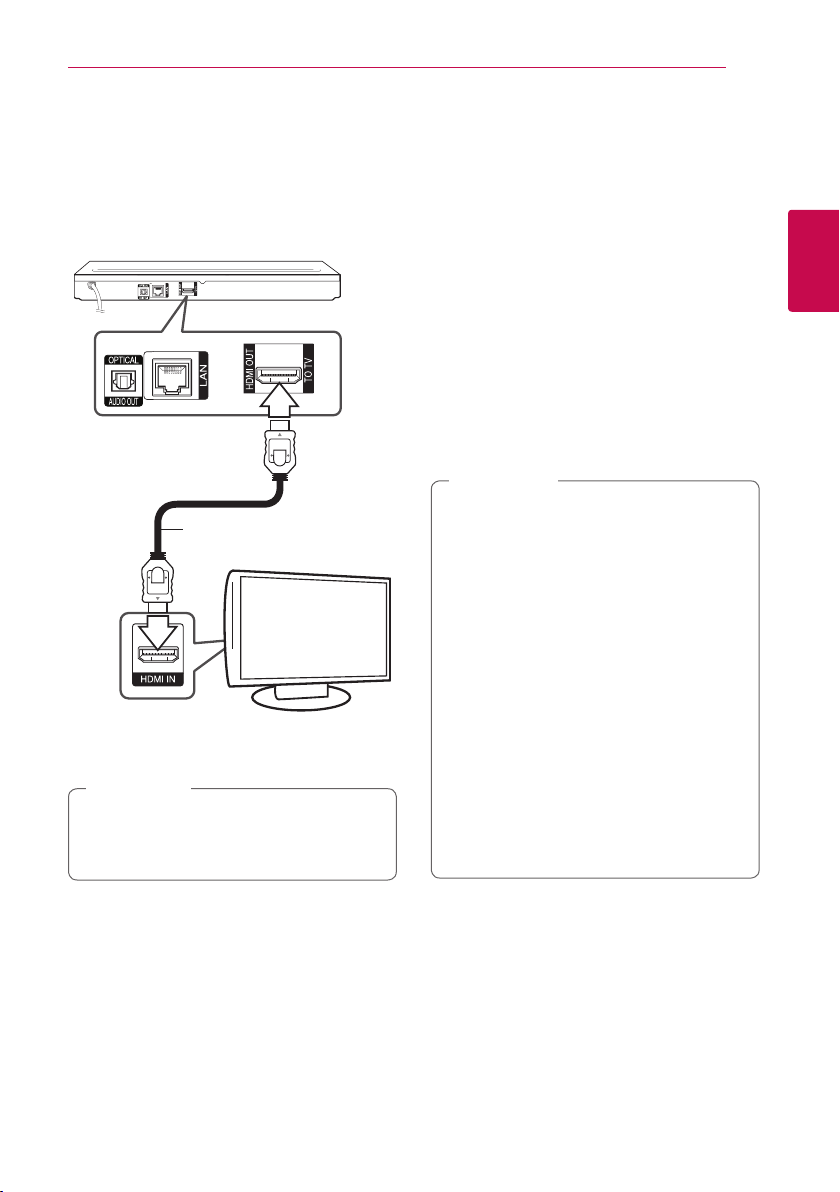
การเชื่อมต่อ
13
การเชื่อมต่อกับโทรทัศน์ของท่าน
หากท่านมีโทรทัศน์หรือมอนิเตอร์แบบ HDMI ท่านจะสามารถเชื่อมต่อเข้า
กับเครื่องเล่นนี้ได้โดยใช้สายเคเบิล HDMI (ประเภท A, High Speed
HDMI™ Cable) เชื่อมต่อขั้ว HDMI ที่เครื่องเล่นเข้ากับขั้ว HDMI ที่โทรทัศน์
หรือมอนิเตอร์ที่สามารถใช้งาน HDMI ได้
ด้านหลังของเครื่องเล่น
สายเคเบิล
HDMI
โทรทัศน์
ตั้งค่าแหล่งสัญญาณของโทรทัศน์เป็น HDMI
(ดูข้อมูลเพิ่มเติมในคู่มือการใช้งานของโทรทัศน์)
หมายเหตุ
,
โปรดดูข้อมูลเพิ่มเติมในคู่มือของโทรทัศน์, ระบบเสียงสเตอริโอ
หรืออุปกรณ์อื่นๆ ของท่านตามที่จำาเป็น เพื่อให้ได้การเชื่อมต่อ
ที่ดีที่สุด
ข้อมูลเพิ่มเติมสำาหรับ HDMI
yเมื่อท่านจะเชื่อมต่ออุปกรณ์ที่สามารถใช้งาน HDMI หรือ DVI ได้
ให้ตรวจสอบสิ่งต่อไปนี้:
-ลองปิดสวิตช์การทำางานของอุปกรณ์ HDMI/DVI และ
เครื่องเล่น จากนั้น ให้เปิดสวิตช์การทำางานของอุปกรณ์
HDMI/DVI และปล่อยทิ้งไว้ประมาณ 30 วินาที จากนั้น
จึงเปิดสวิตช์การทำางานของเครื่องเล่นนี้ ี้
-ตั้งค่าอินพุทสัญญาณวิดีโอของอุปกรณ์ที่นำามาเชื่อมต่อสำาหรับ
ชุดอุปกรณ์นี้อย่างถูกต้อง
-อุปกรณ์ที่นำามาเชื่อมต่อสามารถใช้งานร่วมกับอินพุทวิดีโอ
720x576p, 1280x720p, 1920x1080i หรือ 1920x1080p
ได้
yเครื่องเล่นนี้สามารถใช้งานกับอุปกรณ์ HDMI หรือ DVI ที่สามารถใช้งาน
HDCP ได้บางชนิดเท่านั้น
-เมื่อใช้งานกับอุปกรณ์ที่ไม่สามารถใช้งาน HDCP ได้ ภาพจะไม่
แสดงอย่างถูกต้อง
หมายเหตุ
,
yหากอุปกรณ์ HDMI ที่นำามาเชื่อมต่อไม่ยอมรับสัญญาณเอาท์พุท
เสียงจากเครื่องเล่น เสียงจากอุปกรณ์ HDMI อาจผิดเพี้ยนไป
หรือไม่มีเสียงออกมา
yเมื่อท่านใช้การเชื่อมต่อ HDMI ท่านจะสามารถเปลี่ยนค่าความ
ละเอียดของเอาท์พุท HDMI ได้ (ดูข้อมูลเพิ่มเติมใน “การตั้งค่า
ความละเอียด” ในหน้า 14)
yเลือกชนิดของเอาท์พุทวิดีโอจากขั้ว HDMI OUT โดยใช้ตัวเลือก
[การกำาหนดสี HDMI] ในเมนู [การตั้งค่า] (ดูที่หน้า 26)
yการเปลี่ยนค่าความละเอียดเมื่อเชื่อมต่อเสร็จเรียบร้อยแล้วอาจ
ทำาให้เกิดการทำางานบกพร่องได้ ในการแก้ปัญหาดังกล่าว
ให้ปิดการทำางานของเครื่องเล่น และจากนั้นจึงเปิดการทำางานอีกครั้ง
yหากไม่มีการตรวจสอบการเชื่อมต่อ HDMI กับ HDCP
หน้าจอโทรทัศน์จะเปลี่ยนเป็นหน้าจอสีดำา ในกรณีนี้
ให้ตรวจสอบการเชื่อมต่อ HDMI หรือถอดสายเคเบิล HDMI ออก
yหากมีสัญญาณรบกวนหรือเส้นปรากฏขึ้นบนหน้าจอ
โปรดตรวจสอบสายเคเบิล HDMI (โดยทั่วไป ความยาว
จะจำากัดอยู่ที่ 4.5 ม.)
2
การเชื่อมต่อ
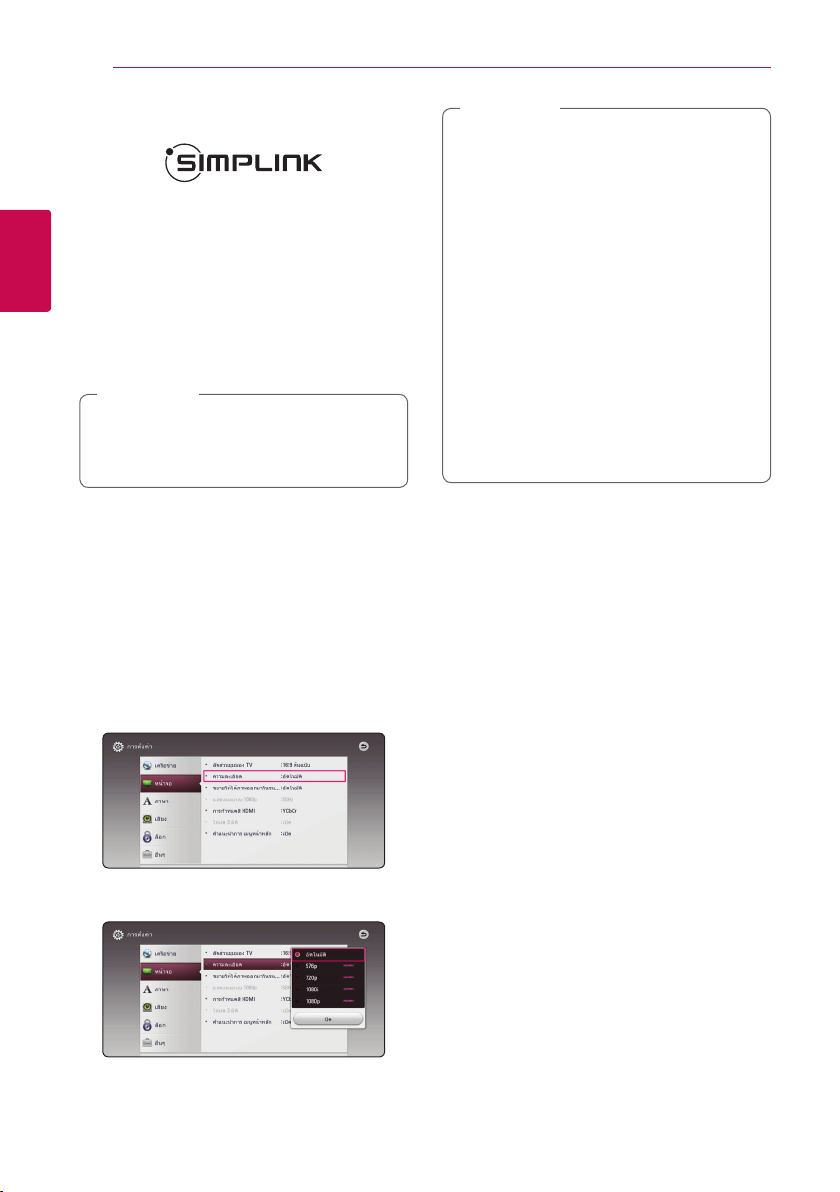
14
การเชื่อมต่อ
SIMPLINK คืออะไร?
เมื่อเชื่อมต่อชุดอุปกรณ์นี้และโทรทัศน์ LG ที่มีฟังก์ชัน SIMPLINK
ผ่านทางการเชื่อมต่อแบบ HDMI จะสามารถควบคุมได้ด้วยรีโมทคอนโทรล
ของโทรทัศน์
ฟังก์ชันที่สามารถควบคุมได้โดยใช้รีโมทคอนโทรลของโทรทัศน์ LG ได้แก่
Play (เล่น), Pause (หยุดชั่วคราว), Scan (สแกน), Skip (ข้าม), Stop
(หยุด), Power Off (ปิดเครื่อง) ฯลฯ
2
การเชื่อมต่อ
ดูข้อมูลเพิ่มเติมเกี่ยวกับรายละเอียดของฟังก์ชัน SIMPLINK
ในคู่มือการใช้งานของโทรทัศน์
โทรทัศน์ LG ที่มีฟังก์ชัน SIMPLINK จะมีโลโก้ดังที่แสดงไว้ทางด้านบน
หมายเหตุ
,
การทำางานของฟังก์ชัน SIMPLINK บางอย่างอาจแตกต่างจาก
วัตถุประสงค์ของท่านและอาจจะใช้ไม่ได้ ทั้งนี้ขึ้นอยู่กับชนิดของ
แผ่นดิสก์หรือ สถานะการเล่นในขณะนั้น
การตั้งค่าความละเอียด
เครื่องเล่นจะมีความละเอียดของเอาท์พุทสำาหรับขั้ว HDMI OUT หลายระดับ
ท่านสามารถเปลี่ยนค่าความละเอียดได้โดยใช้เมนู [การตั้งค่า]
1. กด HOME (b)
2. ใช้
3. ใช้
4. ใช้
เพื่อเลือก [การตั้งค่า] และกด
a/d
เพื่อเลือกตัวเลือก [หน้าจอ] จากนั้นจึงกด d
w/s
เพื่อเลื่อนไปยังขั้นตอนถัดไป
เพื่อเลือกตัวเลือก [ความละเอียด] จากนั้นจึงกด
w/s
Wheel (a)
เพื่อเลื่อนไปยังขั้นตอนถัดไป
Wheel (a)
หมายเหตุ
,
yหากโทรทัศน์ไม่ยอมรับค่าความละเอียดที่ท่านได้ตั้งไว้ที่เครื่องเล่น
ท่านสามารถตั้งค่าความละเอียดให้เป็น 576p ได้ดังนี้:
1. กดปุ่ม R เพื่อเปิดถาดใส่แผ่นดิสก์ออก
2. กดปุ่ม I (STOP) ค้างไว้นานกว่า 5 วินาที
yหากท่านเลือกโหมดการตั้งค่าความละเอียด และจากนั้น
เชื่อมต่อขั้ว HDMI เข้ากับโทรทัศน์และโทรทัศน์ของท่าน
ไม่ยอมรับค่าความละเอียดนี้ การตั้งค่าความละเอียดจะถูก
ตั้งค่าเป็น [อัตโนมัติ]
yหากท่านเลือกความละเอียดที่โทรทัศน์ของท่านไม่สามารถรองรับได้
ข้อความแจ้งเตือนจะปรากฏขึ้น หลังจากเปลี่ยนความละเอียดแล้ว
หากหน้าจอไม่ปรากฏขึ้น ให้รอ 20 วินาที จากนั้นความละเอียดจะ
เปลี่ยนกลับไปเป็นความละเอียดที่ตั้งไว้ก่อนหน้านี้โดยอัตโนมัติ
yอัตราเฟรมของเอาท์พุทวิดีโอ 1080p อาจถูกตั้งค่าเป็น 24 เฮิรตซ์
หรือ 50 เฮิรตซ์โดยอัตโนมัติ โดยขึ้นอยู่กับทั้งความสามารถและ
การใช้งานของโทรทัศน์ที่เชื่อมต่ออยู่ และอ้างอิงจากค่าอัตราเฟรมวิดีโอ
ดั้งเดิมของข้อมูลในแผ่นดิสก์
BD-ROM
5. ใช้
เพื่อเลือกความละเอียดที่ต้องการ จากนั้นจึงกด
w/s
Wheel (a)
เพื่อยืนยันการเลือกของท่าน
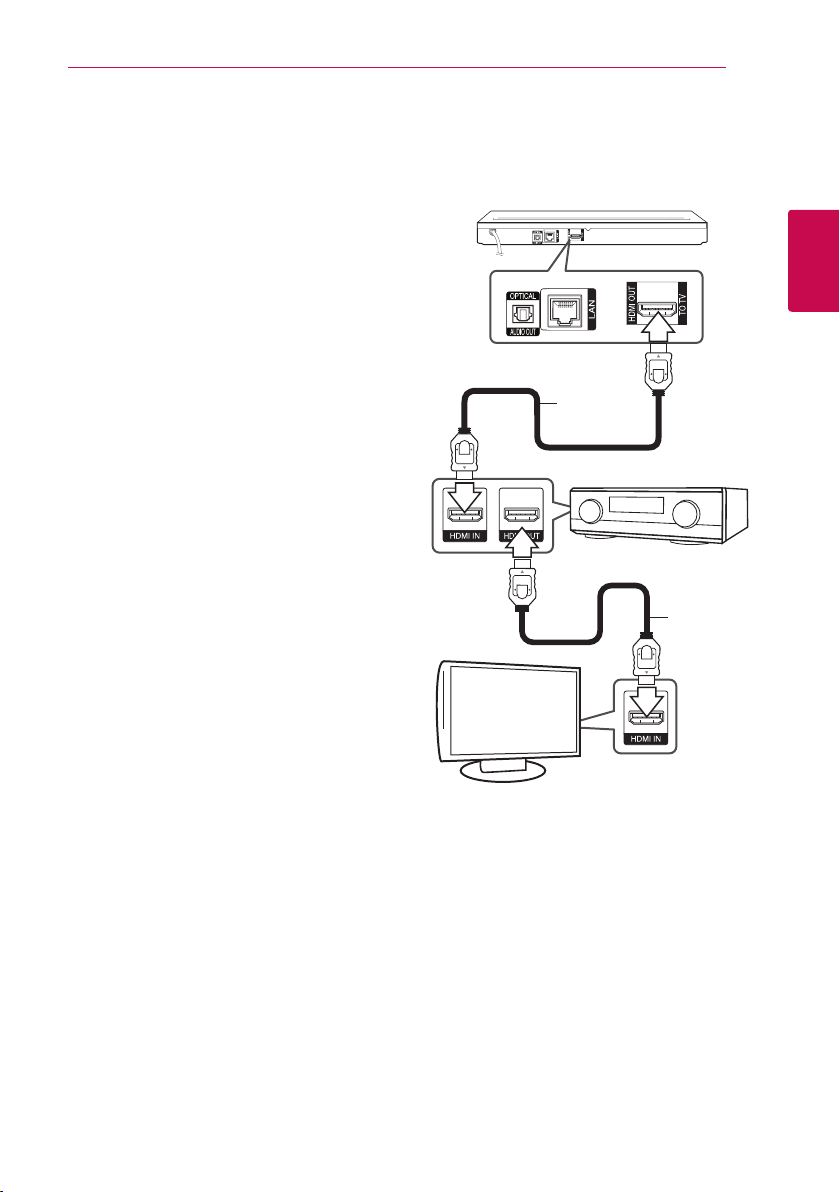
การเชื่อมต่อ
15
การเชื่อมต่อกับเครื่องขยายเสียง
ทำาการเชื่อมต่อแบบใดแบบหนึ่งดังต่อไปนี้ โดยขึ้นอยู่กับว่าอุปกรณ์ของ
ท่านที่มีอยู่สามารถเชื่อมต่อแบบใดได้บ้าง
yการเชื่อมต่อสัญญาณเสียง HDMI (หน้า 15)
yการเชื่อมต่อสัญญาณเสียงดิจิตอล (หน้า 16)
เนื่องจากมีปัจจัยต่างๆ มากมายที่ส่งผลต่อชนิดของเอาท์พุทสัญญาณ
เสียง ให้ดูรายละเอียดในหัวข้อ “ข้อกำาหนดรายละเอียด ของเอาท์พุท
สัญญาณเสียง” (หน้า 64)
เกี่ยวกับระบบเสียงดิจิตอลแบบหลายช่องสัญญาณ
การเชื่อมต่อระบบเสียงดิจิตอลแบบหลายช่องสัญญาณจะให้คุณภาพเสียง
ที่ดีที่สุด การที่จะใช้ระบบเสียงนี้ท่านจะต้องมีตัวรับสัญญาณเสียง/ภาพ
แบบหลายช่องสัญญาณ ซึ่งสนับสนุนรูปแบบสัญญาณเสียงที่เครื่องเล่นของท่านสนับสนุนหนึ่งรูปแบบหรือมากกว่า ตรวจสอบโลโก้บน
ด้านหน้าของตัวรับสัญญาณเสียง/ภาพ และในคู่มือการใช้งาน (PCM
Stereo, PCM Multi-Ch, Dolby Digital, Dolby Digital Plus, Dolby TrueHD,
DTS และ/หรือ DTS-HD)
การเชื่อมต่อเข้ากับเครื่องขยายเสียงผ่านทาง เอ าท์พุท HDMI
เชื่อมต่อขั้ว HDMI OUT ของเครื่องเล่นเข้ากับขั้วอินพุทที่สอดคล้องกันบน
เครื่องขยายเสียงของท่านโดยใช้สายเคเบิล HDMI
ด้านหลังของเครื่องเล่น
2
การเชื่อมต่อ
สายเคเบิล
HDMI
ตัวรับสัญญาณ/เครื่องขยายเสียง
สายเคเบิล
HDMI
โทรทัศน์
ถ้าเครื่องขยายเสียงของท่านมีขั้วเอาท์พุท HDMI ให้เชื่อมต่อขั้วเอาท์พุท
HDMI ของเครื่องขยายเสียงเข้ากับขั้วอินพุท HDMI ที่โทรทัศน์ของท่าน
โดยใช้สายเคเบิล HDMI (อ้างอิงคู่มือผู้ใช้แอมปลิไฟเออร์)
ท่านจะต้องเปิดใช้งานเอาท์พุทดิจิตอลของเครื่องเล่น (ดูที่หัวข้อ “เมนู
[เสียง]” ในหน้า 27)
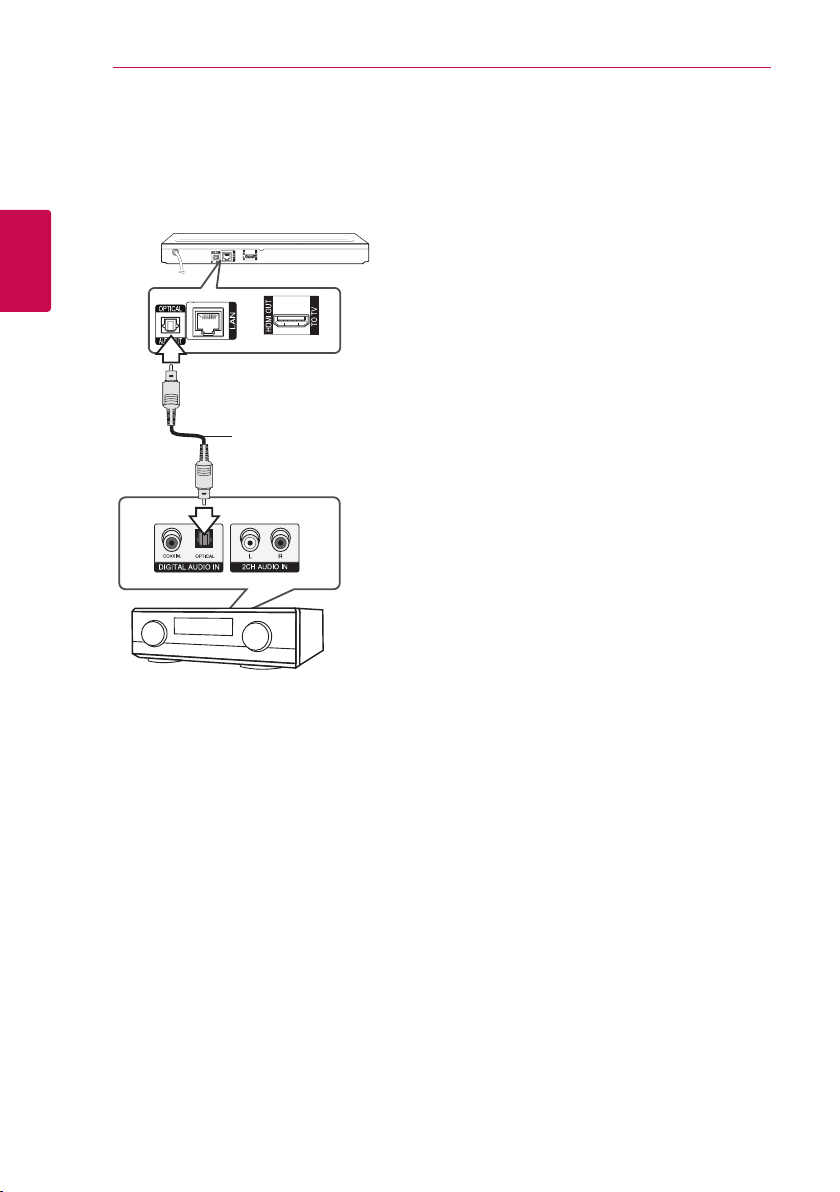
16
การเชื่อมต่อ
การเชื่อมต่อเข้ากับเครื่องขยายเสียงโดยผ่าน ทางเอาท์พุทเสียงแบบดิจิตอล
เชื่อมต่อขั้ว OPTICAL AUDIO OUT ของเครื่องเล่นของท่านเข้ากับขั้วอินพุท
ที่สอดคล้องกันที่เครื่องขยายเสียงของท่านโดยใช้สายเคเบิล
เสียงดิจิตอลที่เป็นอุปกรณ์เสริม
ด้านหลังของเครื่องเล่น
2
การเชื่อมต่อ
สายเคเบิล
ออปติคัล
ตัวรับสัญญาณ/เครื่องขยายเสียง
ท่านจะต้องเปิดใช้งานเอาท์พุทดิจิตอลของเครื่องเล่น (ดูที่หัวข้อ “เมนู
[เสียง]” ในหน้า 27)
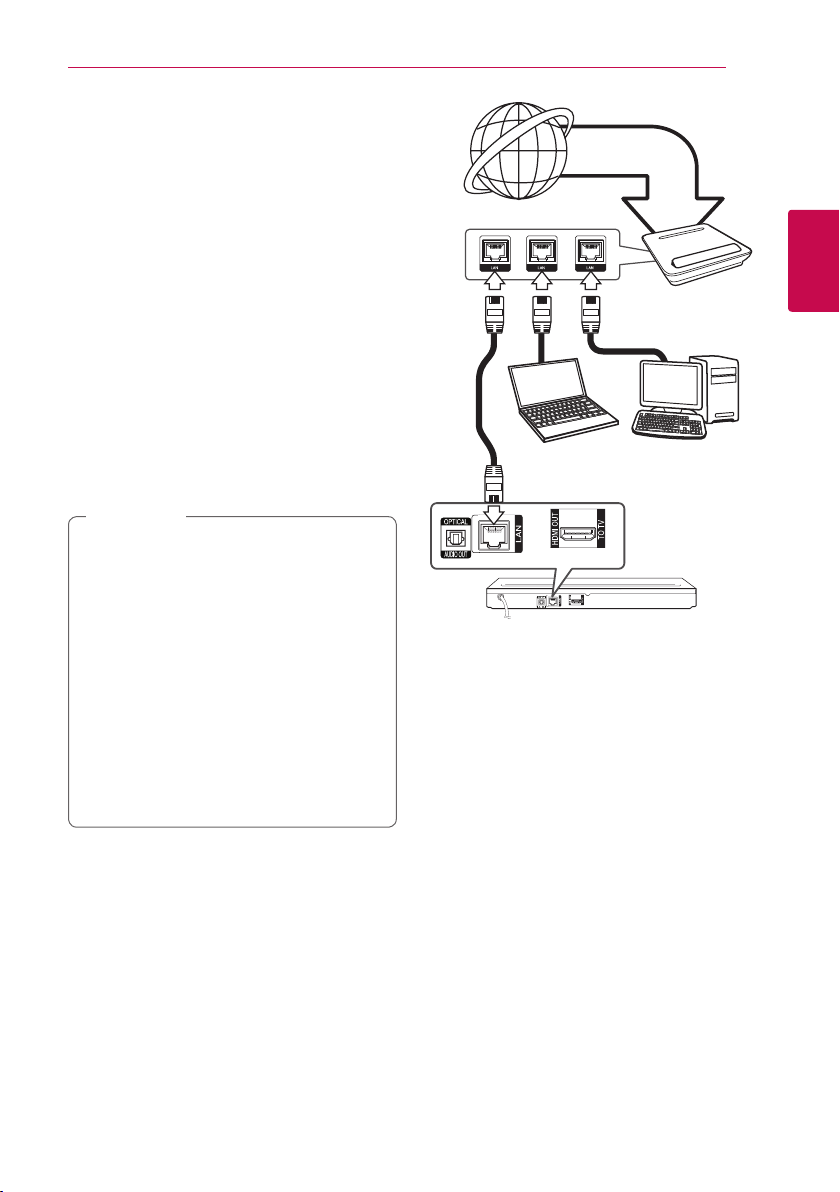
การเชื่อมต่อ
17
การเชื่อมต่อเข้ากับเครือข่ายหลัก ของท่าน
เครื่องเล่นนี้สามารถเชื่อมต่อเข้ากับเครือข่ายเฉพาะบริเวณ (LAN)
ผ่านทางพอร์ต LAN ที่อยู่ที่แผงควบคุมด้านหลัง
การเชื่อมต่อเครื่องเล่นเข้ากับเครือข่ายหลักแบบบรอดแบนด์
จะช่วยให้ท่านสามารถเข้าใช้งานบริการต่างๆ เช่น การอัพเดตซอฟต์แวร์
บริการอินเตอร์แอคทีฟ BD-Live และข้อมูลแบบออนไลน์ได้
การเชื่อมต่อเข้ากับเครือข่ายแบบใช้สาย
การใช้เครือข่ายแบบใช้สายจะให้ประสิทธิภาพที่ดีที่สุด เนื่องจากอุปกรณ์
ที่นำามาเชื่อมต่อจะเชื่อมต่อกับเครือข่ายโดยตรงและไม่ได้รับการรบกวน
จากคลื่นความถี่วิทยุ
ดูคำาแนะนำาเพิ่มเติมในเอกสารของอุปกรณ์เครือข่ายของท่าน
เชื่อมต่อพอร์ต LAN ของเครื่องเล่นเข้ากับพอร์ตที่สอดคล้องกันบนเครื่อง
โมเด็มหรือเราเตอร์ของท่านโดยใช้สาย LAN หรือ Ethernet
ที่มีขายตามท้องตลาด
หมายเหตุ
,
yในขณะที่เสียบปลั๊กหรือถอดปลั๊กสายเคเบิล LAN ให้จับที่ส่วน
ที่เป็นปลั๊กของสายเคเบิล ในขณะที่ถอดปลั๊ก ห้ามดึงที่สายเคเบิล
LAN แต่ให้ถอดปลั๊กในขณะที่กดตัวล็อกลง
yห้ามเชื่อมต่อสายเคเบิลสำาหรับโทรศัพท์เคลื่อนที่เข้ากับพอร์ต
LAN
yเนื่องจากมีรูปแบบของการเชื่อมต่อที่หลากหลาย โปรดปฏิบัติตาม
ข้อกำาหนดรายละเอียดของผู้ให้บริการการสื่อสารทางโทรศัพท์
หรือผู้ให้บริการทางอินเตอร์เน็ตของท่าน
yหากต้องการเข้าถึงข้อมูลจากเซิร์ฟเวอร์ DLNA ต้องเชื่อมต่อ
เครื่องเล่นเข้ากับเครือข่ายเฉพาะบริเวณเครือข่าย เดียวกันกับ
เครื่องคอมพิวเตอร์หรือเซิร์ฟเวอร์ DLNA ผ่านทางเราท์เตอร์
yถ้าต้องการตั้งค่าพีซีเป็นเซิร์ฟเวอร์ DLNA โปรดติดตั้ง
SmartShare PC Software ในพีซีของคุณ (หน้า 37)
การให้บริการ
บรอดแบรนด์
เราเตอร์
เซิร์ฟเวอร์ DLNA cerที่ได้รับการรัีบรอง
ด้านหลังของเครื่องเล่น
2
การเชื่อมต่อ
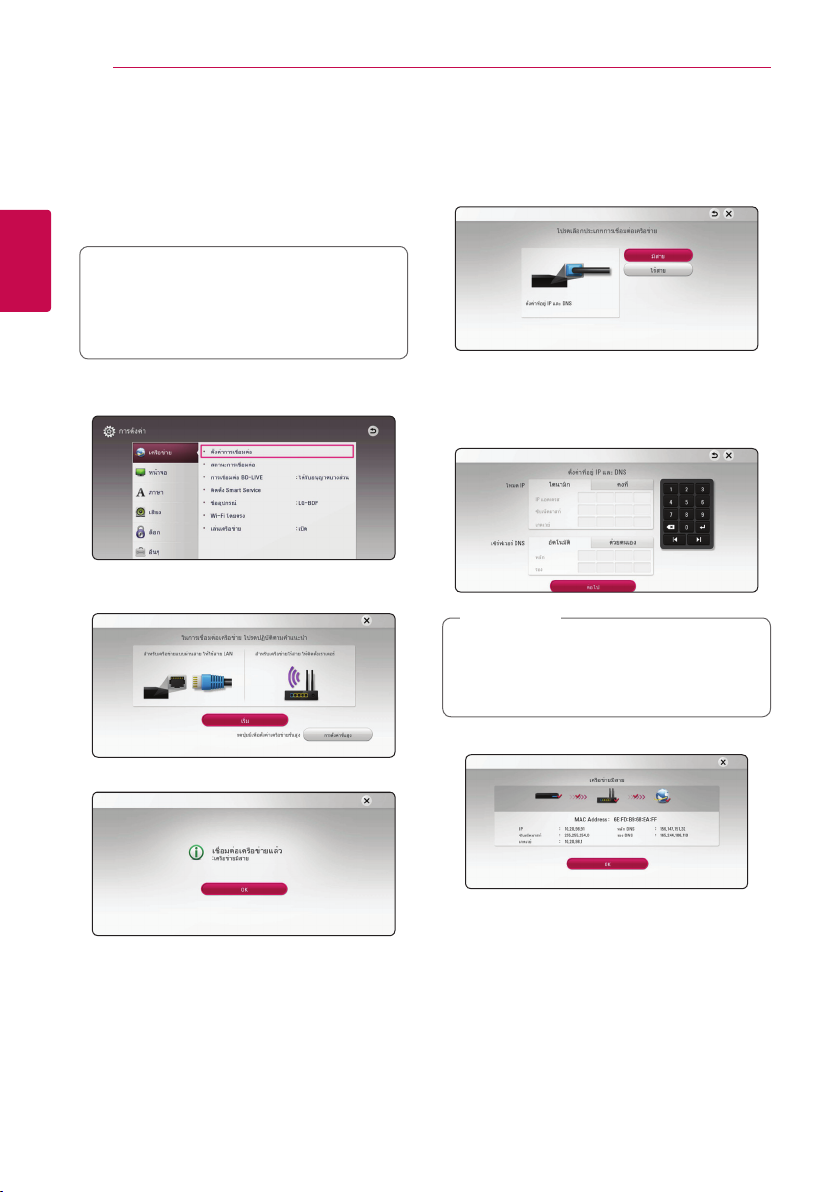
18
การเชื่อมต่อ
การตั้งค่าเครือข่ายแบบใช้สาย
หากมีเซิร์ฟเวอร์ของ DHCP อยู่ในเครือข่ายท้องถิ่น (LAN) ผ่านทางการ
เชื่อมต่อแบบใช้สาย เครื่องเล่นนี้จะถูกกำาหนดตำาแหน่งของแอดเดรส
IP โดยอัตโนมัติ ภายหลังจากที่ได้ทำาการเชื่อมต่อทางกายภาพ
มีเครือข่ายหลักจำานวนไม่กี่เครือข่ายที่อาจต้องการให้ปรับการตั้งค่า
เครือข่ายของเครื่องเล่น ปรับการตั้งค่า [เครือข่าย] ดังนี้
การเตรียมการ
2
การเชื่อมต่อ
ก่อนที่จะทำาการตั้งค่าเครือข่ายแบบใช้สาย ท่านจะต้องเชื่อมต่อ
เครือข่ายอินเตอร์เน็ตบอร์ดแบรนด์เข้ากับเครือข่ายหลักของท่าน
เสียก่อน
1. เลือกตัวเลือก [ตั้งค่าการเชื่อมต่อ] ที่อยู่ในเมนู [การตั้งค่า]
จากนั้นจึงกด
2. อ่านการเตรียมการตั้งค่าเครือข่าย จากนั้นกด
ถูกไฮไลต์
Wheel (a)
Wheel (a)
เมื่อ [เริ่ม]
การตั้งค่าขั้นสูง
หากคุณต้องการตั้งค่าเครือข่ายด้วยตนเอง ใช้
[การตั้งค่าขั้นสูง] ในเมนู [การตั้งค่าเครือข่าย] แล้วกด
1. ใช้
2. ใช้
เลือก [มีสาย] และกด
w/s
w/s/a/d
[คงที่]
โดยปกติ ให้เลือก [ไดนามิก] เพื่อหาตำาแหน่งแอดเดรส IP
โดยอัตโนมัติ
หมายเหตุ
,
ถ้าหากไม่มีเซิร์ฟเวอร์ DHCP ในเครือข่ายและคุณต้องการตั้งค่าไอพ
ีแอดเดรสเอง เลือก [คงที่] จากนั้นตั้งค่า [IP แอดเดรส],
[ซับเน็ตมาสก์], [เกตเวย์] และ [เซิร์ฟเวอร์ DNS]
Wheel (a)
เพื่อเลือกโหมด IP ระหว่าง [ไดนามิก] และ
w/s
เพื่อเลือก
Wheel (a)
เครือข่ายจะเชื่อมต่อกับเครื่องโดยอัตโนมัติ
3. เลือก [ต่อไป] และกด
สถานะการเชื่อมต่อเครือข่ายจะแสดงบนหน้าจอ
Wheel (a)
4. กด
เครือข่ายแบบใช้สาย
Wheel (a)
เมื่อ [OK] ถูกไฮไลต์เพื่อเสร็จสิ้นการตั้งค่า
เพื่อใช้งานการตั้งค่าเครือข่าย
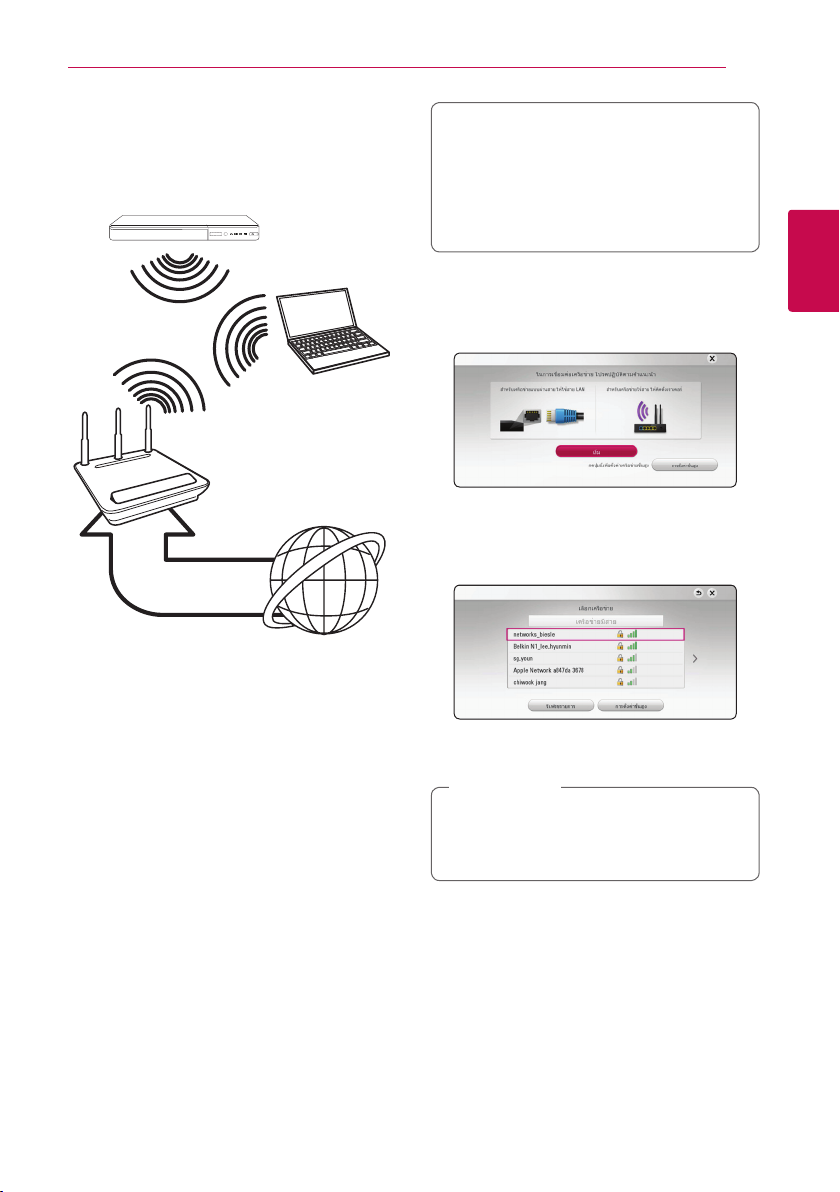
การเชื่อมต่อ
19
การเชื่อมต่อเข้ากับเครือข่ายแบบไร้สาย
ตัวเลือกการเชื่อมต่ออีกอย่างหนึ่งคือการใช้จุดเข้าใช้งานหรือเราเตอร์
แบบไร้สาย การกำาหนดค่าเครือข่ายและวิธีเชื่อมต่ออาจแตกต่าง
กันไปตามอุปกรณ์ที่ใช้งานและสภาพแวดล้อมของเครือข่าย
การสื่อสารแบบไร้สาย
เซิร์ฟเวอร์ DLNA
cerที่ได้รับการรัีบรอง
จุดเข้าทำางานหรือ
เราเตอร์แบบไร้สาย
การให้บริการ
บรอดแบรนด์
ดูขั้นตอนการเชื่อมต่อและการตั้งค่าเครือข่ายโดยละเอียดในคำาแนะนำา
ในการตั้งค่าที่ให้มาพร้อมกับจุดเข้าใช้งานหรือเราเตอร์แบบไร้สายของท่าน
เพื่อให้ได้ประสิทธิภาพในการทำางานที่ดีที่สุด การใช้การเชื่อมต่อแบบ
ใช้สายโดยตรงจากเครื่องเล่นนี้ไปยังเราเตอร์ของเครือข่ายหลักหรือโมเด็ม
DSL/เคเบิลของท่านเป็นทางเลือกที่ดีที่สุด หากท่านเลือกที่จะใช้ตัว
เลือกแบบไร้สาย โปรดระลึกว่า บางครั้ง อุปกรณ์อิเล็กทรอนิกส์อื่นๆ
ภายในบ้านอาจส่งผลต่อประสิทธิภาพในการทำางานได้
การตั้งค่าเครือข่ายแบบไร้สาย
สำาหรับการเชื่อมต่อเข้ากับเครือข่ายแบบไร้สายต้องตั้ง ค่าเครื่องเล่น
ให้สามารถสื่อสารผ่านทางเครือข่ายได้ การปรับตั้งค่านี้สามารถ
ทำาได้จากเมนู [ตั้งค่า] ปรับการตั้งค่า [เครือข่าย] ดังนี้ ต้องตั้งค่าจุด
เข้าใช้งานหรือเราเตอร์แบบไร้สายก่อนที่จะ เชื่อมต่อเครื่องเล่น
เข้ากับเครือข่าย
การเตรียมการ
ก่อนที่จะตั้งค่าเครือข่ายแบบไร้สาย ท่านจะต้อง:
-เชื่อมต่ออินเตอร์เน็ตบรอดแบรนด์เข้ากับเครือข่ายหลักแบบไร้สาย
-ตั้งค่าจุดเข้าใช้งานหรือเราเตอร์แบบไร้สาย
-จดบันทึก SSID และรหัสความปลอดภัยของเครือข่ายไว้
1. เลือกตัวเลือก [ตั้งค่าการเชื่อมต่อ] ที่อยู่ในเมนู [ตั้งค่า] จากนั้นจึงกด
Wheel (a)
2. อ่านการเตรียมการตั้งค่าเครือข่าย จากนั้นกด
ถูกไฮไลต์
หากไม่ได้เชื่อมต่อเครือข่ายแบบใช้สายกับเครื่อง
เครือข่ายที่มีอยู่ทั้งหมดจะแสดงบนหน้าจอ
3. ใช้
เลือก SSID ที่ต้องการของเครือข่ายไร้สาย และกด
w/s
(a)
หากคุณมีระบบความปลอดภัยที่จุดเข้าใช้งาน
คุณต้องป้อนรหัสความปลอดภัยที่จำาเป็น
หมายเหตุ
,
ถ้าหากคุณใช้ตัวอักษรอื่นๆที่ไม่ใช่ตัวอักษรหรื
อตัวเลขภาษาอังกฤษในการตั้งชื่อ SSID
สำาหรับจุดเชื่อมต่อหรือราวเตอร์ไร้สาย ระบบอาจแสดงชื่อที่ต่างออกไป
Wheel (a)
เมื่อ [เริ่ม]
Wheel
2
การเชื่อมต่อ
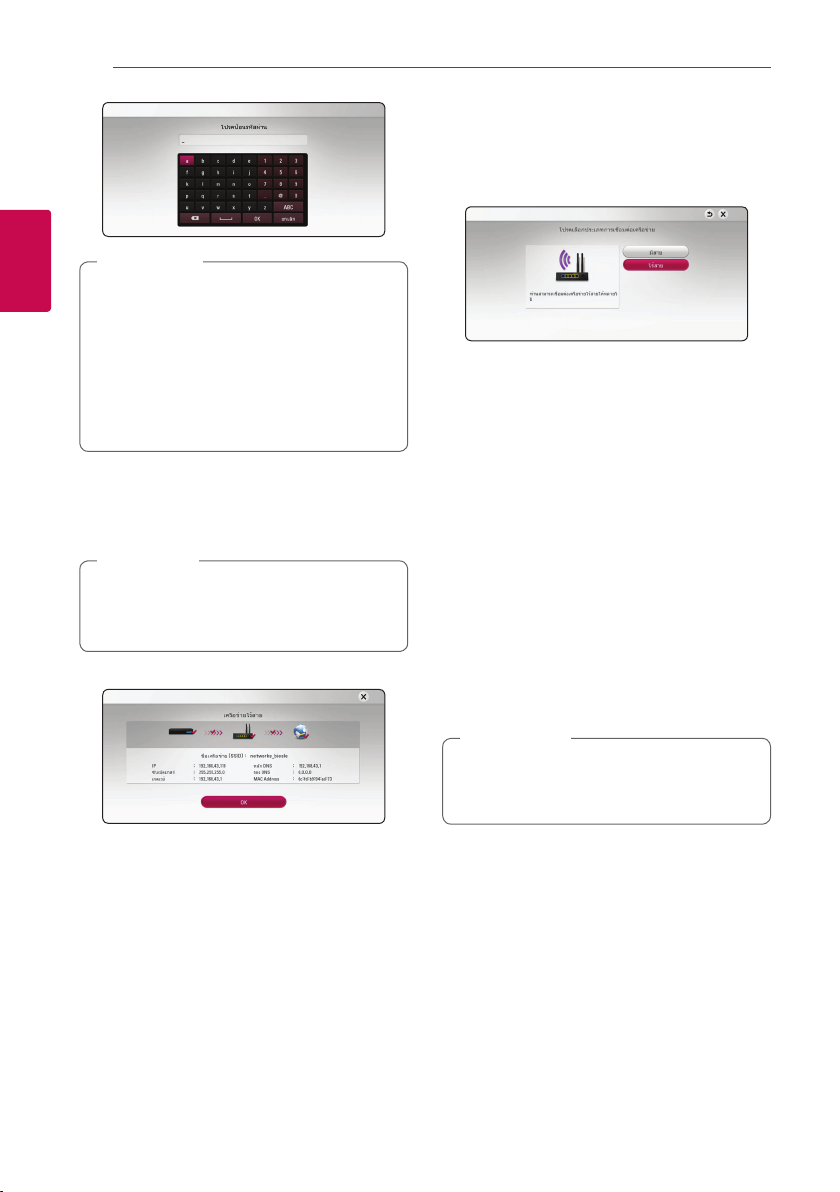
2
การเชื่อมต่อ
20
การเชื่อมต่อ
หมายเหตุ
,
yโดยทั่วไป โหมดการรักษาความปลอดภัย WEP
จะมีชุดรหัส 4 ชุด ที่สามารถใช้ได้กับการตั้ง
ค่าของจุดเข้าใช้งานหรือเราเ ตอร์แบบไร้สาย
หากจุดเข้าใช้งานหรือเราเตอร์แบบไร้สายของท่านใช้การรักษ
าความปลอดภัย WEP ให้ป้อนรหัสความปลอดภัยของชุดรหัส
“หมายเลข 1” เพื่อเชื่อมต่อเข้ากับเครือข่ายหลักของท่าน
yจุดเข้าใช้งานคืออุปกรณ์ที่ช่วยให้ท่านสามารถเชื่อมต่อเข้ากับ
เครือข่ายหลักของท่านในแบบไร้สายได้
4. ใช้
w/s/a/d
[คงที่]
โดยปกติ ให้เลือก [ไดนามิก] เพื่อหาตำาแหน่งแอดเดรส IP
โดยอัตโนมัติ
หมายเหตุ
,
ถ้าหากไม่มีเซิร์ฟเวอร์ DHCP ในเครือข่ายและคุณต้องการตั้งค่าไอพ
ีแอดเดรสเอง เลือก [คงที่] จากนั้นตั้งค่า [IP แอดเดรส],
[ซับเน็ตมาสก์], [เกตเวย์] และ [เซิร์ฟเวอร์ DNS]
5. เลือก [ต่อไป] และกด
เพื่อเลือกโหมด IP ระหว่าง [ไดนามิก] และ
Wheel (a)
เพื่อใช้งานการตั้งค่าเครือข่าย
การตั้งค่าขั้นสูง
หากคุณต้องการตั้งค่าเครือข่ายด้วยตนเอง ใช้
[การตั้งค่าขั้นสูง] ในเมนู [การตั้งค่าเครือข่าย] และกด
1. ใช้
2. ทำาตามคำาแนะนำาของแต่ละวิธีการเชื่อมต่อบนหน้าจอ
เลือก [ไร้สาย] และกด
w/s
[รายชื่อ AP] -
ด้ทั้งหมดที่อยู่ภายในระยะและแสดงรายการ
[ชื่อเครือข่าย (SSID)] –
จุดเข้าใช้งานของคุณอาจไม่แสดงชื่อเครือข่าย (SSID)
ตรวจสอบการตั้งค่าจุดเข้าใช้งานของคุณจากคอมพิวเตอร์
และตั้งค่าจุดเข้าใช้งานของคุณเพื่อแสดง SSID
หรือป้อนชื่อเครือข่ายใน [ชื่อเครือข่าย (SSID)] ด้วยตนเอง
[PBC] –
PBC (การกำาหนดค่า Push Button) ให้เลือกตัวเลือกนี้
และกด Push Button บนจุดเข้าใช้งานของคุณภายใน 120
ครั้ง คุณไม่จำาเป็นต้องทราบชื่อเครือข่าย (SSID)
และรหัสความปลอดภัยของจุดเข้าใช้งานของคุณ
[PIN] –
PIN Code ตาม WPS (การตั้งค่าการป้องกัน Wi-Fi)
ให้เลือกตัวเลือกนี้และจดบันทึกหมายเลขรหัสบนหน้าจอ จากนั้น
ป้อนหมายเลข PIN ในเมนูการตั้งค่าของจุดเข้าใช้งานเพื่อเชื่อมต่อ
โปรดดูที่เอกสารสำาหรับอุปกรณ์เครือข่ายของคุณ
หากต้องการใช้การเชื่อมต่อเครือข่าย PBC และ PIN
ให้ตั้งค่าโหมดความปลอดภัยของจุดเชื่อมต่อของคุณไปที่ OPEN หรือ
AES
สแกนหาจุดเข้าใช้งานหรือเราเตอร์ไร้สายที่สามารถใช้ไ
หากจุดเข้าใช้งานหรือเราเตอร์ไร้สายที่รองรับวิธีการ
หากจุดเข้าใช้งานของคุณรองรับวิธีการกำาหนดค่า
หมายเหตุ
,
เลือก
w/s
Wheel (a)
Wheel (a)
สถานะการเชื่อมต่อเครือข่ายจะแสดงบนหน้าจอ
6. เลือก [OK] และกด
ข่ายเสร็จสมบูรณ์
Wheel (a)
เพื่อให้การเชื่อมต่อเครือ
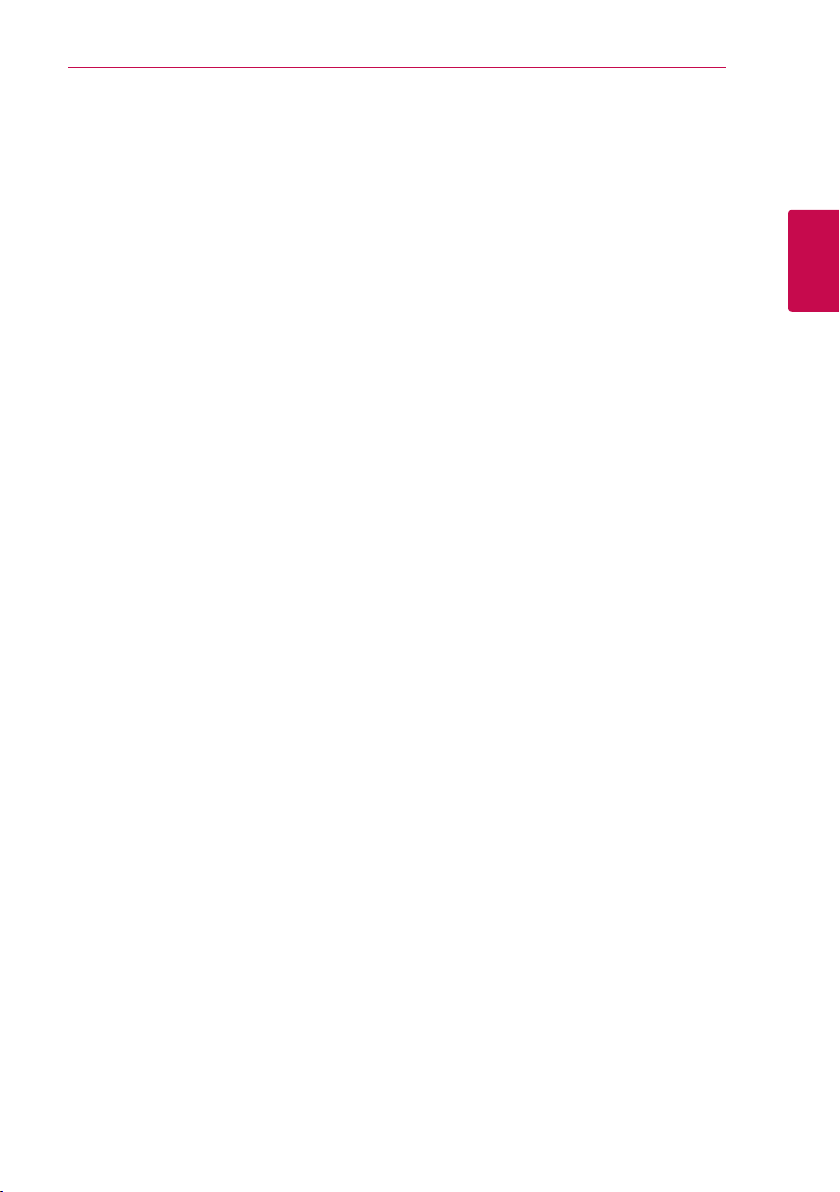
การเชื่อมต่อ
21
หมายเหตุสำาหรับการเชื่อมต่อเครือข่าย
yปัญหาต่างๆ หลายอย่างของการเชื่อมต่อเครือข่ายในระหว่าง
การตั้งค่านั้น บ่อยครั้งที่สามารถแก้ไขได้โดยการรีเซตเราเตอร์หรือโมเด็ม
หลังจากที่เชื่อมต่อเครื่องเล่นเข้ากับเครือข่ายหลัก ให้ปิดการทำางานและ/
หรือถอดสายไฟของเราเตอร์หรือโมเด็มแบบสายเคเบิลของ
เครือข่ายหลักอย่างรวดเร็ว จากนั้นจึงเปิดการทำางานและ/
หรือเชื่อมต่อสายไฟอีกครั้ง
yจำานวนของอุปกรณ์ซึ่งสามารถรับการบริการทางอินเตอร์เน็ต
ได้อาจถูกจำากัดด้วยเงื่อนไขในการใช้งานของการบริการ
โดยขึ้นอยู่กับผู้ให้บริการทางอินเตอร์เน็ต (ISP) หากต้องการ
ทราบรายละเอียด ให้ติดต่อ ISP ของท่าน
yบริษัทของเราไม่รับผิดชอบต่อความบกพร่องในการทำางานใดๆ
ของเครื่องเล่นและ/หรือคุณสมบัติในการเชื่อมต่ออินเตอร์เน็ต
เนื่องจากความผิดพลาดในการสื่อสาร/การทำางานบกพร่อง
ที่เกี่ยวกับการเชื่อมต่ออินเตอร์เน็ตบรอดแบนด์ของท่าน
หรืออุปกรณ์ที่ถูกเชื่อมต่ออื่นๆ
yทางบริษัทของเราไม่ได้สร้างหรือจัดเตรียมคุณสมบัติของแผ่นดิสก์
BD-ROM ที่ถูกสร้างขึ้นให้ใช้งานได้ผ่านทางการเชื่อมต่ออินเตอร์เน็ต
และบริษัทของเราจะไม่รับผิดชอบต่อการทำางานหรือการใช้งานได้ต่อ
ไปของคุณสมบัติเหล่านี้ สื่อที่เกี่ยวข้องกับแผ่นดิสก์บางอย่างที่มี
ให้ใช้จากการเชื่อมต่ออินเตอร์เน็ตอาจจะไม่เข้ากันได้กับเครื่องเล่นนี้
หากท่านมีคำาถามเกี่ยวกับเนื้อหาเหล่านั้น โปรดติดต่อผู้ผลิตแผ่นดิสก์
นั้นๆ
yเนื้อหาทางอินเตอร์เน็ตบางอย่างอาจจะต้องการการเชื่อมต่อ
แบนด์วิธที่สูงกว่าเดิม
yแม้ว่าเครื่องเล่นจะถูกเชื่อมต่อและกำาหนดค่าอย่างถูกต้อง
เนื้อหาทางอินเตอร์เน็ตบางอย่างอาจจะไม่ทำางานอย่างถูกต้อง
เนื่องจากความแออัดของอินเตอร์เน็ต, คุณภาพ หรือแบนด์วิธ
ของการให้บริการทางอินเตอร์เน็ตของท่าน หรือปัญหาต่างๆ
ที่มาจากผู้ที่จัดทำาเนื้อหานั้นๆ ขึ้นมา
yการทำางานของการเชื่อมต่ออินเตอร์เน็ตบางอย่างอาจไม่สามารถใช้งานได้
เนื่องจากข้อจำากัดบางอย่างที่ถูกตั้งขึ้นโดยผู้ให้บริการทางอินเตอร์เน็ต (ISP)
ซึ่งให้บริการการเชื่อมต่ออินเตอร์เน็ตบรอดแบนด์ของท่าน
yค่าธรรมเนียมใดๆ ที่ต้องจ่ายให้กับ ISP รวมถึงแต่ไม่จำากัดถึงค่า
ใช้จ่ายในการเชื่อมต่อ ถือเป็นความรับผิดชอบของท่าน
yการเชื่อมต่อแบบใช้สายเข้ากับเครื่องเล่นนี้จะต้องใช้พอร์ต
LAN ชนิด 10 Base-T หรือ 100 Base-TX พอร์ตหนึ่ง
หากการให้บริการทางอินเตอร์เน็ตของท่านไม่ยินยอมให้มีการเชื่อมต่อ
ท่านจะไม่สามารถที่จะเชื่อมต่อเข้ากับเครื่องเล่นได้
yท่านจะต้องใช้เราเตอร์เพื่อใช้บริการของ xDSL
yการใช้บริการของ DSL จะต้องใช้โมเด็ม DSL และการใช้บริการทาง
โมเด็มแบบสายเคเบิลจะต้องใช้โมเด็มแบบสายเคเบิล
ท่านอาจจะไม่สามารถใช้คุณสมบัติในการเชื่อมต่ออินเตอร์เน็ตที่มี
ในเครื่องเล่นนี้ได้ หรือท่านอาจจะถูกจำากัดจำานวนของอุปกรณ์ที่ท่าน
จะสามารถนำามาเชื่อมต่อได้ในเวลาเดียวกัน โดยขึ้นอยู่กับวิธีการ
เข้าถึงของ ISP ของท่านและข้อตกลงในการเป็นสมาชิกกับ ISP
ของท่าน (หาก ISP ของท่านจำากัดการเป็นสมาชิกไว้ที่อุปกรณ์หนึ่งชิ้น
เครื่องเล่นนี้อาจไม่ได้รับการยินยอมให้เชื่อมต่อเมื่อได้เชื่อมต่อเครื่อง
คอมพิวเตอร์ไว้อยู่แล้ว)
yการใช้ “เราเตอร์” อาจไม่ได้รับการยินยอมหรืออาจถูกจำากัดการใช้งาน
ทั้งนี้ขึ้นอยู่กับนโยบายและข้อจำากัดของ ISP ของท่าน หากต้องการทราบ
รายละเอียด ให้ติดต่อ ISP ของท่านโดยตรง
yเครือข่ายแบบไร้สายทำางานที่ความถี่วิทยุ 2.4 กิกะเฮิรตซ์
ซึ่งใช้โดยอุปกรณ์อื่นๆ ภายในบ้านเช่นกัน เช่น โทรศัพท์ไร้สาย,
อุปกรณ์บลูทูธ (
และอาจได้รับการรบกวนจากอุปกรณ์เหล่านี้ได้
yให้ปิดการทำางานของอุปกรณ์เครือข่ายที่ไม่ได้ใช้ในเครือข่ายหลัก
ในบริเวณนั้น อุปกรณ์บางอย่างอาจทำาให้เกิดการติดขัดทางเครือข่ายได้
yเพื่อให้สามารถรับ-ส่งผ่านข้อมูลได้ดีขึ้น ให้วางเครื่องเล่นให้อยู่ใกล้
กับจุดเข้าใช้งานมากที่สุดเท่าที่จะทำาได้
yในบางกรณี การวางจุดเข้าใช้งานหรือเราเตอร์แบบไร้สายไว้สูง
กว่าพื้นอย่างน้อย 0.45 ม. (1.5 ฟุต) อาจช่วยปรับปรุงการ
รับสัญญาณให้ดีขึ้น
yหากสามารถทำาได้ ให้ย้ายเครื่องเล่นให้เข้าใกล้จุดเข้าใช้งานยิ่งขึ้นอีก
หรือจัดวางทิศทางเครื่องเล่นใหม่ เพื่อให้ไม่มีสิ่งใดอยู่ระหว่างเครื่องเล่น
กับจุดเข้าใช้งาน
yคุณภาพการรับสัญญาณผ่านการระบบไร้สายจะขึ้นอยู่กับปัจจัย
หลายประการ เช่น ชนิดของจุดเข้าใช้งาน, ระยะห่างระหว่าง
เครื่องเล่นกับจุดเข้าใช้งาน และตำาแหน่งของเครื่องเล่น
yตั้งค่าจุดเข้าใช้งานหรือเราเตอร์แบบไร้สายของท่านให้อยู่ในโหมด
โครงสร้างพื้นฐาน ไม่สนับสนุนโหมด Ad-hoc
Bluetooth
), เตาไมโครเวฟ
®
2
การเชื่อมต่อ
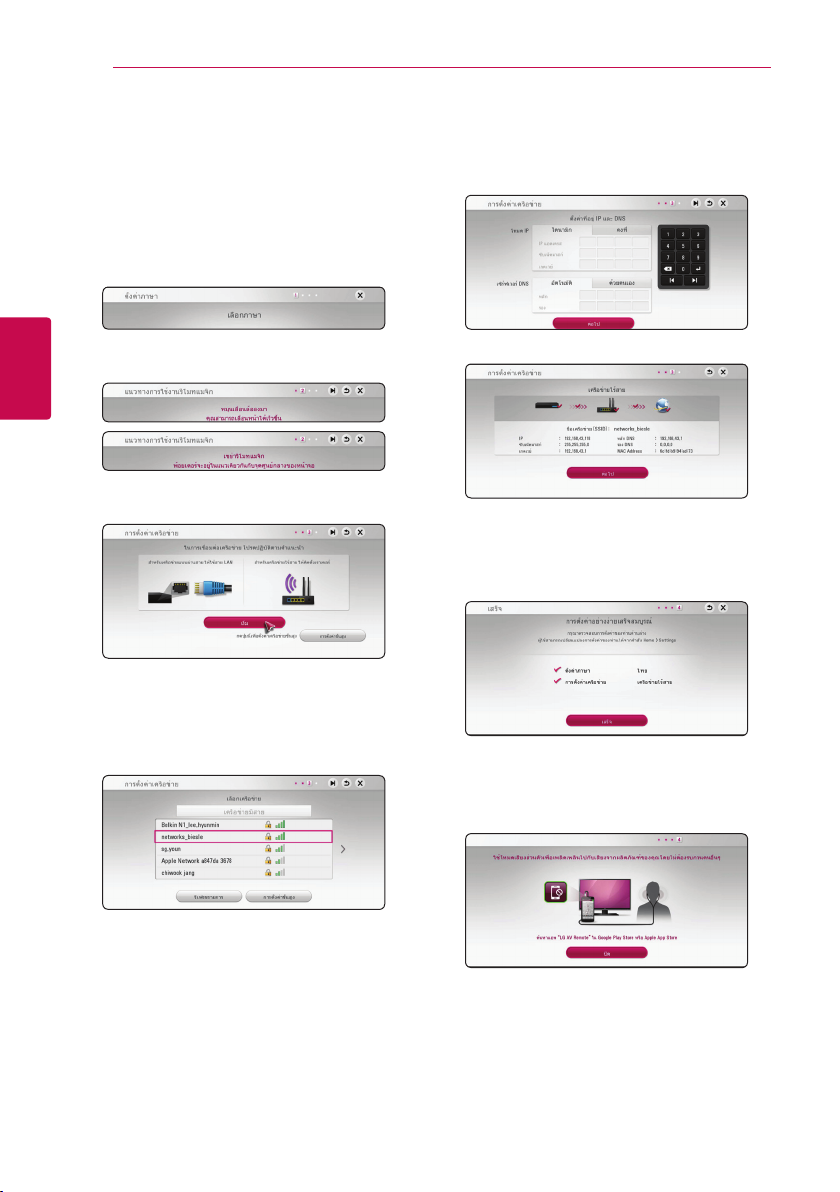
22
ตั้งค่าระบบ
การตั้งค่าการทำางานครั้งแรก
เมื่อคุณเปิดเครื่องครั้งแรก วิซาร์ดการติดตั้งหน้าแรกจะปรากฏบนหน้าจอ
ตั้งค่าภาษาที่ใช้แสดงผล ตั้งค่าลำาโพงในวิซาร์ดการติดตั้งหน้าแรก
1. กด 1 (POWER)
วิซาร์ดการติดตั้งหน้าแรกจะปรากฏบนหน้าจอ
2.
ใช้
w/s/a/d
3. ลองใช้คุณสมบัติบาง ประการของรีโมตคอนโทรล Magic
โดยปฏิบัติตามคำาแนะนำาบนหน้าจอ
3
ตั้งค่าระบบ
4. อ่านการเตรียมการตั้งค่าเครือข่าย จากนั้นกด
ถูกไฮไลต์
หากเชื่อมต่อเครือข่ายแบบใช้สาย
การตั้งค่าการเชื่อมต่อเครือข่ายจะเสร็จสิ้นโดยอัตโนมัติ
5. เครือข่ายที่มีอยู่ทั้งหมดจะแสดงบนหน้าจอ ใช้
[เครือข่ายมีสาย] หรือ SSID ที่ต้องการของเครือข่ายไร้สาย และกด
Wheel (a)
เลือกภาษาที่ใช้แสดงผล และกด
Wheel (a)
Wheel (a)
เลือก
w/s
เมื่อ [เริ่ม]
6. ใช้
w/s/a/d
[คงที่]
โดยปกติ ให้เลือก [ไดนามิก] เพื่อหาตำาแหน่งแอดเดรส IP
โดยอัตโนมัติ
7. เลือก [ต่อไป] และกด
สถานะการเชื่อมต่อเครือข่ายจะแสดงบนหน้าจอ
สำาหรับรายละเอียดเกี่ยวกับการตั้งค่าเครือข่าย โปรดดูที่
“การเชื่อมต่อเข้ากับเครือข่ายหลัก ของท่าน” ในหน้า 17
8. ตรวจสอบการตั้งค่าทั้งหมดที่คุณกำาหนดในขั้นตอนก่อนหน้านี้
Wheel (a)
กด
ตั้งค่าการติดตั้งครั้งแรก หากต้องการเปลี่ยนแปลงการตั้งค่า ใช้
w/s/a/d
9. แสดงคู่มือโหมดเสียงส่วนตัว กด
เพื่อเลือกโหมด IP ระหว่าง [ไดนามิก] และ
Wheel (a)
เพื่อใช้งานการตั้งค่าเครือข่าย
เมื่อ [เสร็จ] ถูกไฮไลต์เพื่อเสร็จสิ้นการ
เลือก 1 และกด
Wheel (a)
Wheel (a)
หากคุณมีระบบความปลอดภัยที่จุดเข้าใช้งาน
คุณต้องป้อนรหัสความปลอดภัยที่จำาเป็น
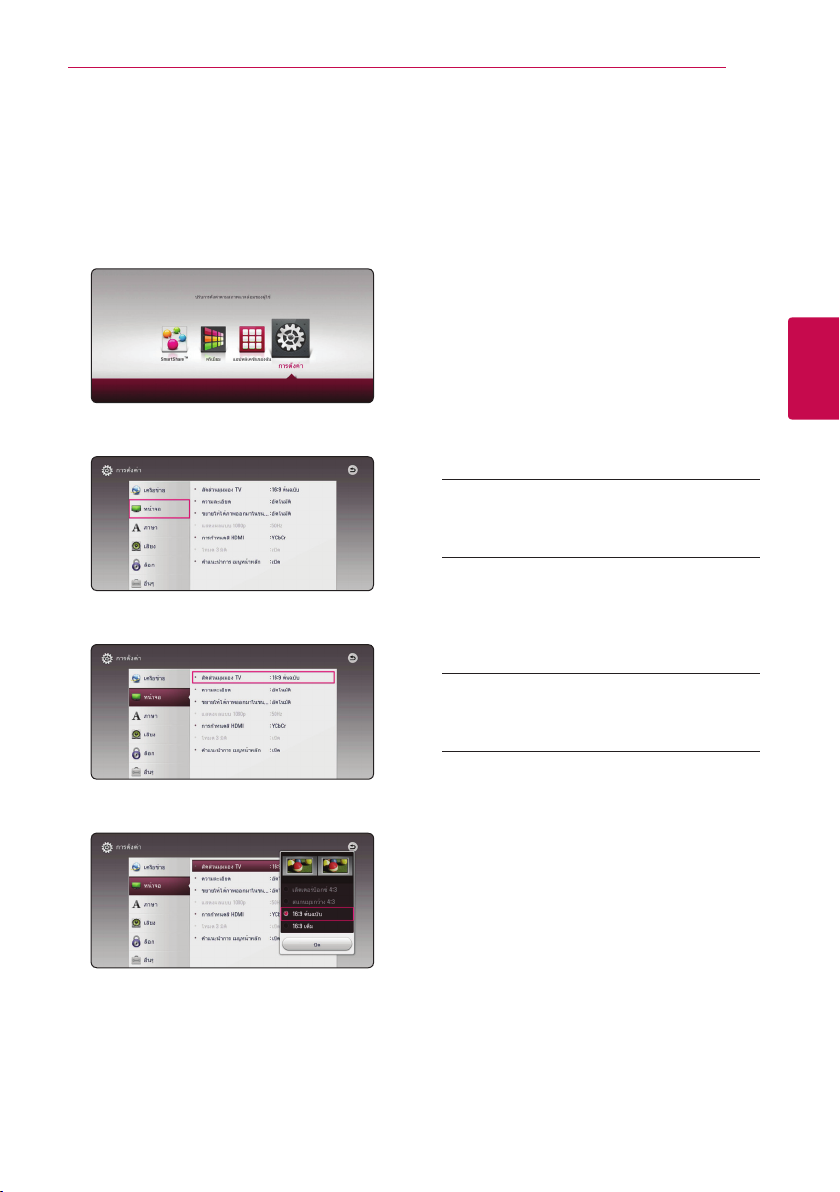
ตั้งค่าระบบ
23
การตั้งค่า
การปรับการตั้งค่า
ท่านสามารถเปลี่ยนการตั้งค่าของเครื่องเล่นได้ในเมนู [การตั้งค่า]
1. กด HOME (b)
2. ใช้
3. ใช้
เพื่อเลือก [การตั้งค่า] และกด
a/d
เมนู [การตั้งค่า] จะปรากฏขึ้น
เพื่อเลือกตัวเลือกการตั้งค่าครั้งแรก และกด
w/s
เพื่อเลื่อนไปยังระดับที่สอง
Wheel (a)
Wheel (a)
เมนู [เครือข่าย]
จำาเป็นต้องตั้งค่า [เครือข่าย] เพื่อให้สามารถใช้บริการการอัพเดตซอฟต์แวร์,
BD Live และเนื้อหาออนไลน์ได้
ตั้งค่าการเชื่อมต่อ
หากสภาพแวดล้อมของเครือข่ายหลักของท่านพร้อมสำาหรับการเชื่อมต่อก
ับเครื่องเล่นอยู่แล้ว จะต้องตั้งค่าการเชื่อมต่อเครือข่ายสำาหรับการสื่อ
สารของเครือข่าย (ดูที่ “การเชื่อมต่อ เข้ากับเครือข่ายหลักของท่าน”
ในหน้า 17)
สถานะการเชื่อมต่อ
หากท่านต้องการตรวจสอบสถานะของเครือข่ายบนเครื่องเล่นนี้ ให้เลือก
ตัวเลือก [สถานะการเชื่อมต่อ] และกด
การเชื่อมต่อเข้ากับเครือข่ายและอินเตอร์เน็ตสำาเร็จหรือไม่
การเชื่อมต่อ BD-LIVE
ท่านสามารถยับยั้งการเข้าใช้งานอินเตอร์เน็ตเมื่อใช้ฟังก์ชัน BD-Live ได้
[ได้รับอนุญาต]
การเข้าใช้งานอินเตอร์เน็ตได้รับการอนุญาตสำาหรับเนื้อหาของ
BD-Live ทั้งหมด
[ได้รับอนุญาตบางส่วน]
การเข้าใช้งานอินเตอร์เน็ตได้รับการอนุญาตสำาหรับเฉพาะเนื้อหา
ของ BD-Live ซึ่งมีการรับรองจากเจ้าของเนื้อหาเท่านั้น การเข้า
ใช้งานอินเตอร์เน็ตและฟังก์ชันออนไลน์ของ AACS ถูกห้ามสำาหรับ
เนื้อหาของ BD-Live ทั้งหมดที่ไม่มีการรับรอง
[ถูกห้าม]
การเข้าใช้งานอินเตอร์เน็ตถูกห้ามสำาหรับเนื้อหาของ BD-Live
ทั้งหมด
Wheel (a)
เพื่อตรวจสอบว่า
3
ตั้งค่าระบบ
4. ใช้
5. ใช้
เพื่อเลือกตัวเลือกการตั้งค่าครั้งที่สอง และกด
w/s
(a)
เพื่อเลื่อนไปยังระดับที่สาม
เพื่อเลือกการตั้งค่าที่ต้องการ และกด
w/s
เพื่อยืนยันการเลือกของท่าน
Wheel
Wheel (a)
